Samsung CLP-660ND, CLP-610ND, CLP-660N User Manual
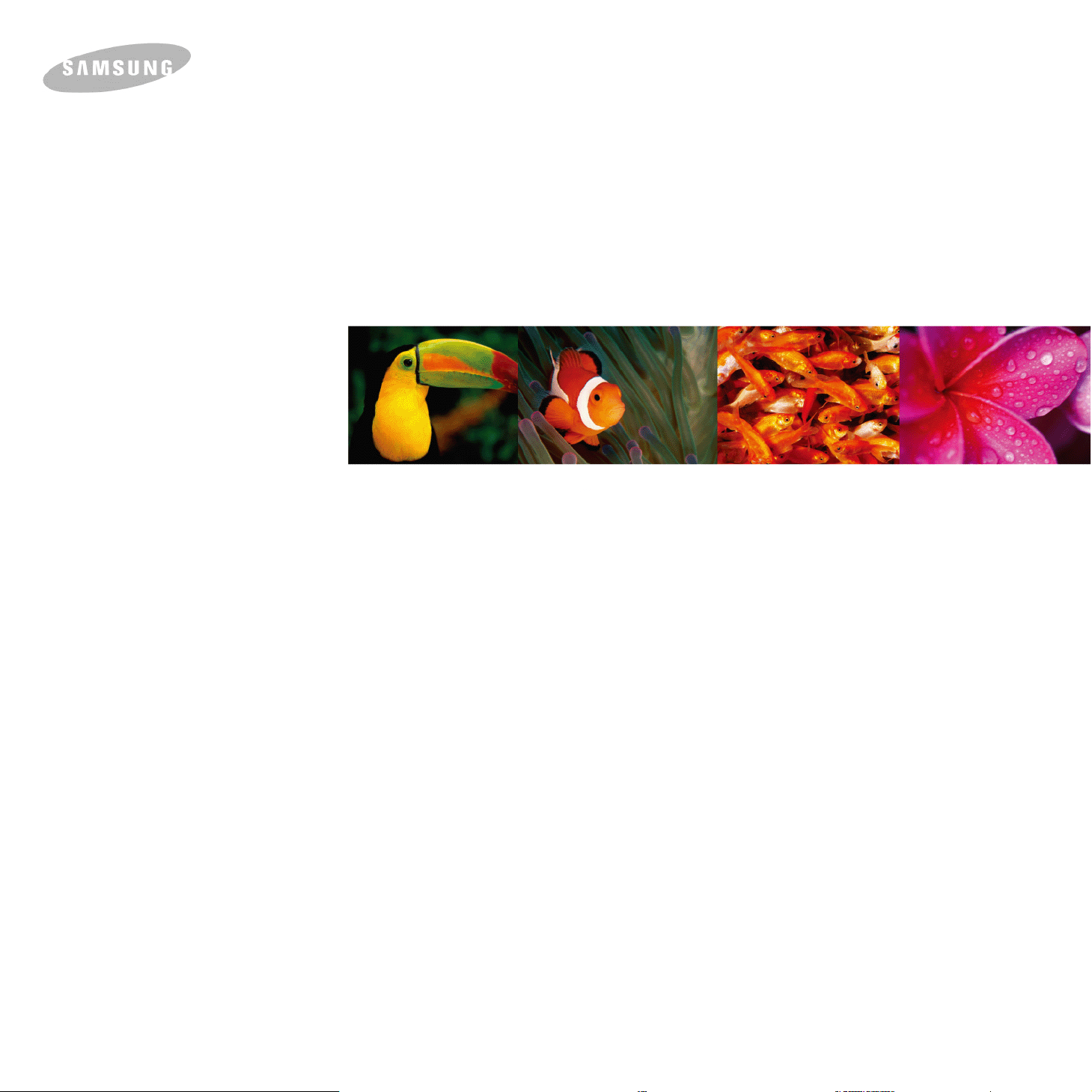
Οδηγός χρήστη έγχρωµου εκτυπωτή λέιζερ
CLP-610 Series
CLP-660 Series
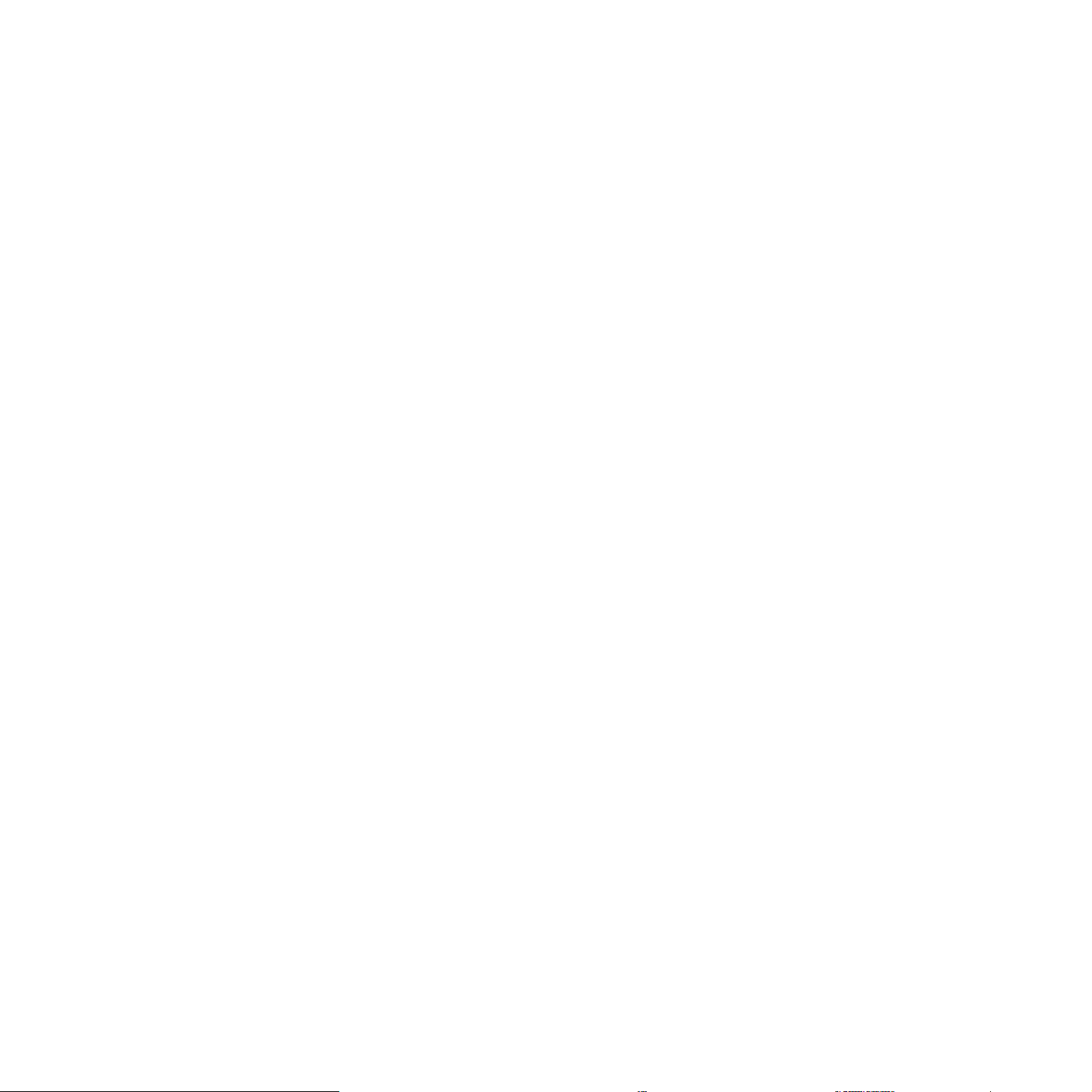
© 2007 Samsung Electronics Co., Ltd. Με την επιφύλαξη παντός δικαιώµατος.
Αυτός ο οδηγός χρήστη διατίθεται µόνο για ενηµερωτικούς σκοπούς. Όλες οι πληροφορίες που περιλαµβάνονται σε αυτόν υπόκεινται σε αλλαγές χωρίς
προειδοποίηση. Η Samsung Electronics δεν ευθύνεται για οποιεσδήποτε αλλαγές, άµεσες ή έµµεσες, προκύπτουν από ή σε σχέση µε τη χρήση του παρόντος
οδηγού χρήστη.
• CLP-610ND, CLP-660N και CLP-660ND είναι ονοµασίες µοντέλων της Samsung Electronics Co., Ltd.
• Samsung και ο λογότυπος Samsung είναι εµπορικά σήµατα της Samsung Electronics Co., Ltd.
•PCL και PCL 6 είναι εµπορικά σήµατα της εταιρείας Hewlett-Packard.
• Microsoft, Windows και Windows Vista είναι είτε σήµατα κατατεθέντα είτε εµπορικά σήµατα της Microsoft Corporation.
• PostScript 3 είναι εµπορικό σήµα της Adobe System, Inc.
•UFST® και MicroType™ είναι σήµατα κατατεθέντα της Monotype Imaging Inc.
• TrueType, LaserWriter και Macintosh είναι εµπορικά σήµατα της Apple Computer, Inc.
• Όλες οι άλλες επωνυµίες ή τα ονόµατα προϊόντων είναι εµπορικά σήµατα των αντίστοιχων εταιρειών και οργανισµών.
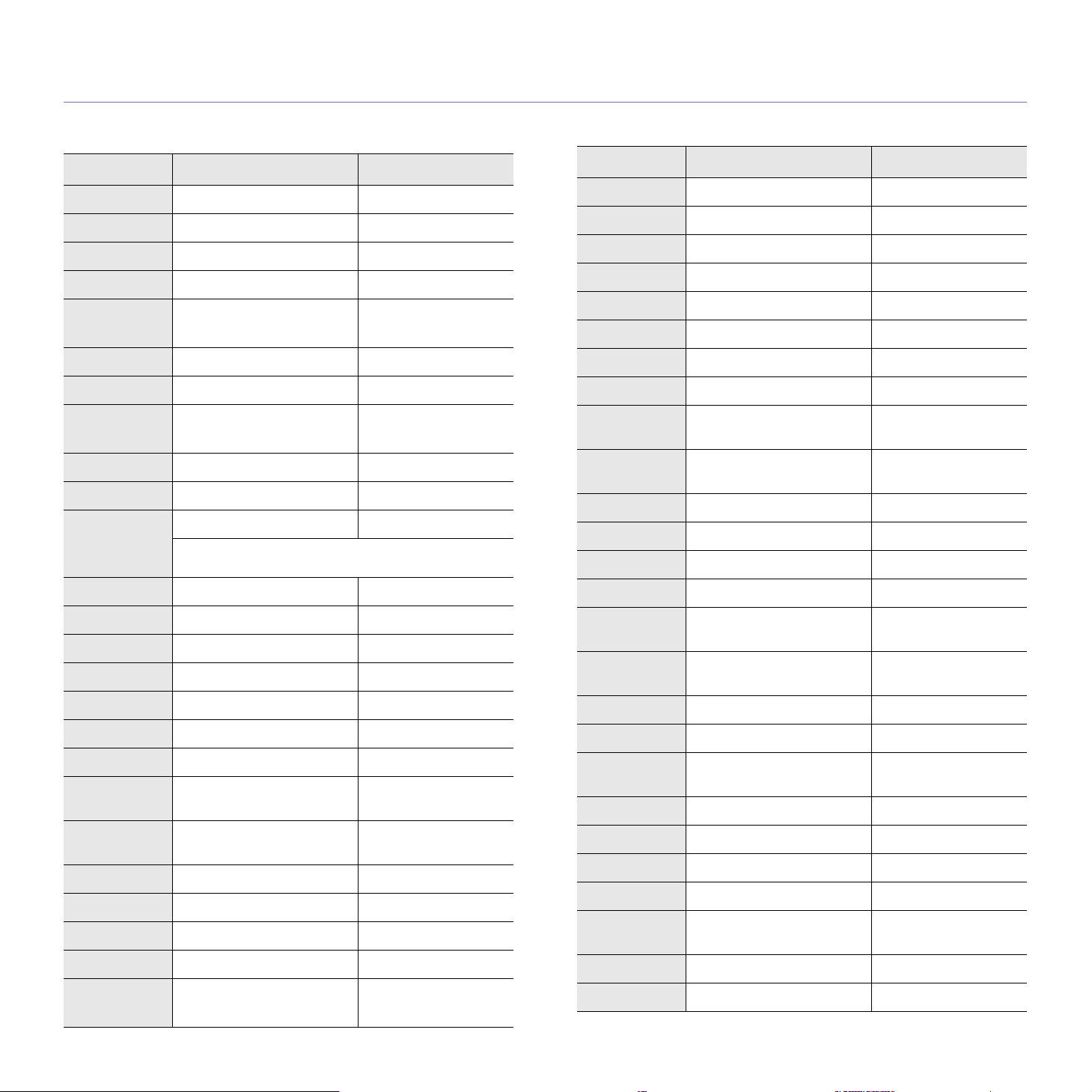
contact SAMSUNG worldwide
If you have any comments or questions regarding Samsung products, contact the Samsung customer care center.
COUNTRY CUSTOMER CARE CENTER WEB SITE
ARGENTINE 0800-333-3733 www.samsung.com/ar
AUSTRALIA 1300 362 603 www.samsung.com
AUSTRIA
BELGIUM 0032 (0)2 201 24 18 www.samsung.com/be
BRAZIL 0800-124-421
CANADA 1-800-SAMSUNG (726-7864) www.samsung.com/ca
CHILE 800-SAMSUNG (726-7864 ) www.samsung.com/cl
CHINA 800-810-5858
COLOMBIA 01-8000-112-112 www.samsung.com/co
COSTA RICA 0-800-507-7267 www.samsung.com/latin
CZECH
REPUBLIC
DENMARK 70 70 19 70 www.samsung.com/dk
0800-SAMSUNG (726-7864)
4004-0000
010- 6475 1880
844 000 844 www.samsung.com/cz
Distributor pro Českou republiku : Samsung Zrt., česka
organizační složka Vyskočilova 4, 14000 Praha 4
www.samsung.com/at
www.samsung.com
www.samsung.com.cn
COUNTRY CUSTOMER CARE CENTER WEB SITE
INDONESIA 0800-112-8888 www.samsung.com
ITALIA 800-SAMSUNG (726-7864) www.samsung.com
JAMAICA 1-800-234-7267 www.samsung.com/latin
JAPAN 0120-327-527 www.samsung.com/jp
LATVIA 800-7267 www.samsung.com/lv
LITHUANIA 8-800-77777 www.samsung.com/lt
LUXEMBURG 0035 (0)2 261 03 710 www.samsung.com/be
MALAYSIA 1800-88-9999 www.samsung.com/my
MEXICO 01-800-SAMSUNG (726-
7864)
NETHERLANDS
NEW ZEALAND
NICARAGUA 00-1800-5077267
NORWAY 815-56 480 www.samsung.com/no
PANAMA 800-7267 www.samsung.com/latin
0900-SAMSUNG (726-7864 €
0,10/Min)
0800SAMSUNG (726-7864) www.samsung.com/nz
www.samsung.com
www.samsung.com/nl
ECUADOR 1-800-10-7267 www.samsung.com/latin
EL SALVADOR 800-6225 www.samsung.com/latin
ESTONIA 800-7267 www.samsung.ee
KAZAHSTAN 8-10-800-500-55-500 www.samsung.kz
KYRGYZSTAN
FINLAND 030-6227 515 www.samsung.com/fi
FRANCE 3260 SAMSUNG 08 25 08 65
GERMANY 01805 - SAMSUNG (726-
GUATEMALA 1-800-299-0013 www.samsung.com/latin
HONDURAS 800-7919267
HONG KONG 3698-4698 www.samsung.com/hk
HUNGARY 06-80-SAMSUNG (726-7864) www.samsung.com
INDIA 3030 8282
00-800-500-55-500
www.samsung.com
65 (€ 0,15/min)
www.samsung.com
7864 (€ 0,14/Min)
www.samsung.com
1800 110011
PHILIPPINES 1800-10-SAMSUNG (726-
7864)
POLAND 0 801 801 881
022-607-93-33
PORTUGAL 80820-SAMSUNG (726-7864) www.samsung.com/pt
PUERTO RICO 1-800-682-3180 www.samsung.com/latin
REP.
DOMINICA
EIRE 0818 717 100 www.samsung.com/ie
RUSSIA 8-800-555-55-55 www.samsung.com
SINGAPORE 1800-SAMSUNG (726-7864) www.samsung.com/sg
SLOVAKIA 0800-SAMSUNG (726-7864) www.samsung.com/sk
SOUTH
AFRICA
SPAIN 902 10 11 30 www.samsung.com
SWEDEN 0771-400 200 www.samsung.com/se
1-800-751-2676 www.samsung.com/latin
0860-SAMSUNG (726-7864 ) www.samsung.com
www.samsung.com/ph
www.samsung.com/pl
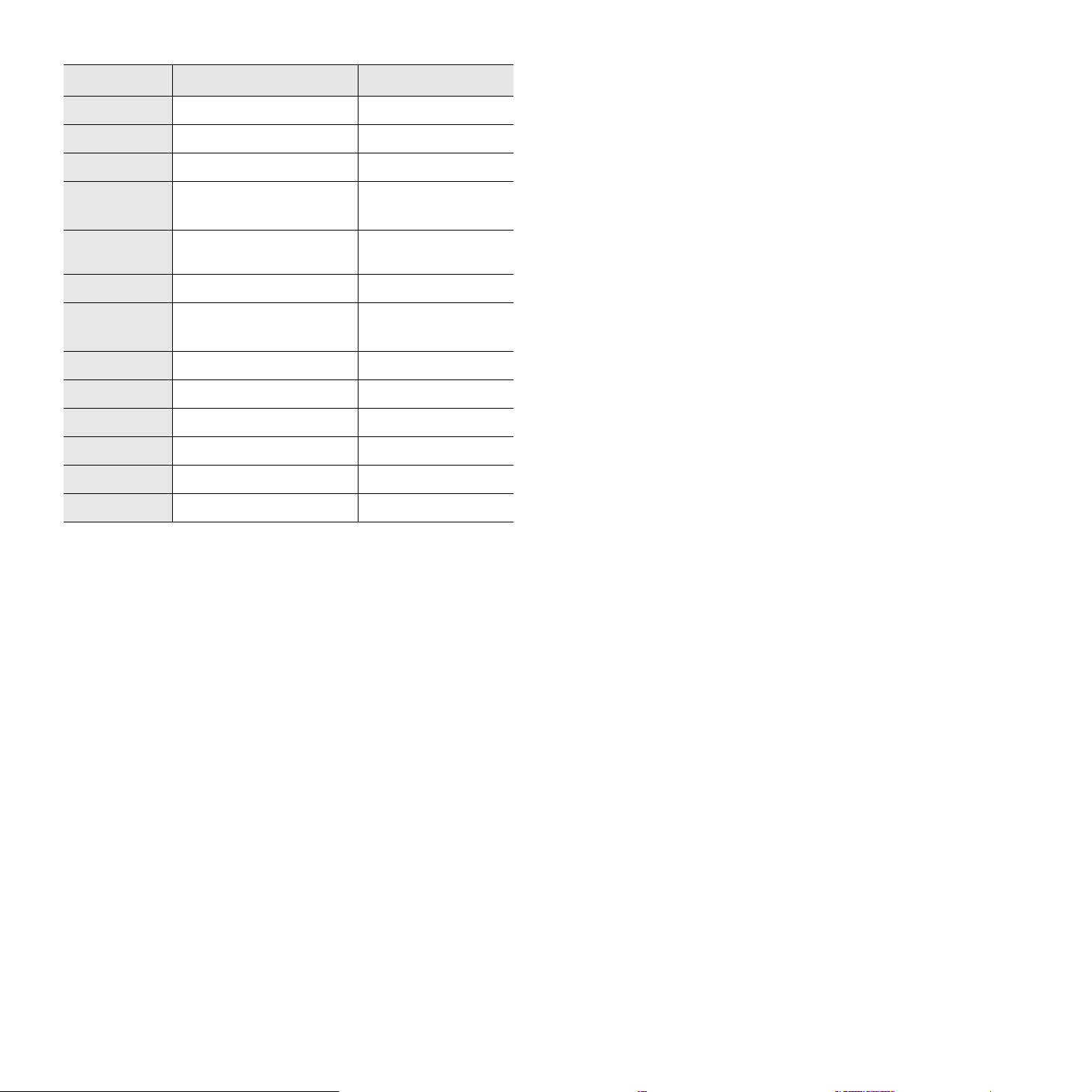
COUNTRY CUSTOMER CARE CENTER WEB SITE
SWITZERLAND 0800-SAMSUNG (726-7864) www.samsung.com/ch
TADJIKISTAN 8-10-800-500-55-500
TAIWAN 0800-329-999 www.samsung.com
THAILAND 1800-29-3232
02-689-3232
TRINIDAD &
TOBAGO
TURKEY 444 77 11 www.samsung.com
U.A.E 800-SAMSUNG (726-7864)
U.K 0845 SAMSUNG (726-7864) www.samsung.com
U.S.A. 1-800-SAMSUNG (726-7864) www.samsung.com/us
UKRAINE 8-800-502-0000 www.samsung.com
UZBEKISTAN 8-10-800-500-55-500 www.samsung.com.uz
VENEZUELA 0-800-100-5303
VIETNAM 1 800 588 889 www.samsung.com
1-800-SAMSUNG (726-7864) www.samsung.com/latin
8000-4726
www.samsung.com/th
www.samsung.com
www.samsung.com/latin
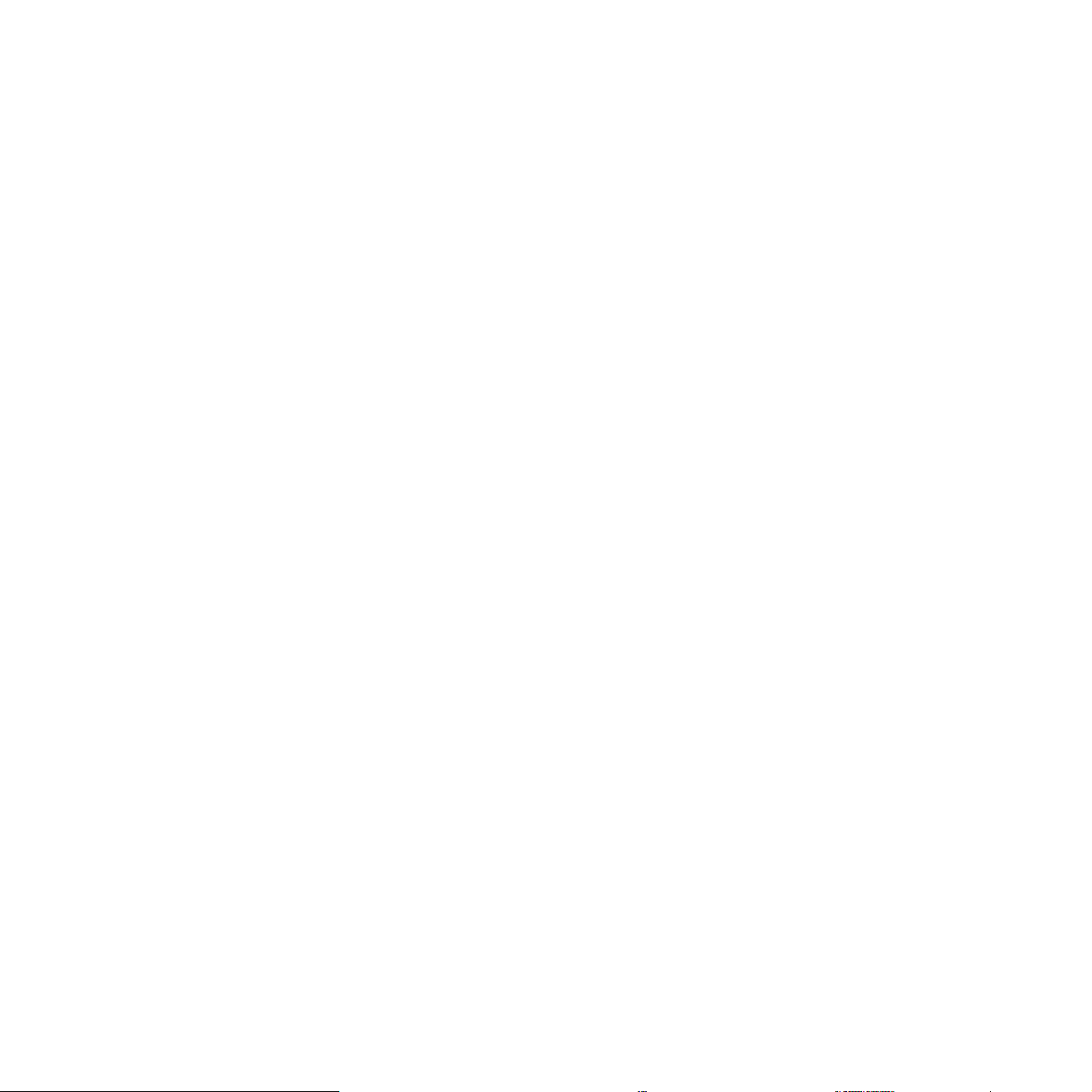
ΠΕΡΙΕΧΟΜΕΝΑ
Σχετικά µε αυτόν τον οδηγό χρήστη .............................................................................................................................i
Εύρεση περισσότερων πληροφοριών ..........................................................................................................................i
Πληροφορίες για την ασφάλεια και τους κανονισµούς ................................................................................................ii
1. Εισαγωγή
Ειδικές λειτουργίες ................................................................................................................................................... 1.1
Επισκόπηση µηχανήµατος ...................................................................................................................................... 1.2
Μπροστινή όψη .................................................................................................................................................. 1.2
Πίσω όψη ............................................................................................................................................................ 1.3
Επισκόπηση πίνακα ελέγχου .................................................................................................................................. 1.4
Επεξήγηση του LED Status ..................................................................................................................................... 1.5
LED Status µε τα µηνύµατα της κασέτας εκτύπωσης ......................................................................................... 1.5
Επεξήγηση του χάρτη µενού ................................................................................................................................... 1.6
Πρόσβαση στα µενού ......................................................................................................................................... 1.6
Επισκόπηση µενού ............................................................................................................................................. 1.6
Περιγραφή για κάθε µενού .................................................................................................................................. 1.7
2. Επισκόπηση λογισµικού
Παρεχόµενο λογισµικό ............................................................................................................................................ 2.1
∆υνατότητες προγράµµατος οδήγησης εκτυπωτή .................................................................................................. 2.2
Απαιτήσεις συστήµατος ........................................................................................................................................... 2.3
3. Πρώτα βήµατα
Ρύθµιση του υλικού ................................................................................................................................................. 3.1
Ρύθµιση του δικτύου ............................................................................................................................................... 3.1
Υποστηριζόµενα λειτουργικά συστήµατα ............................................................................................................ 3.1
Ρύθµιση παραµέτρων πρωτοκόλλου δικτύου µέσω του µηχανήµατος ............................................................... 3.2
Εγκατάσταση του λογισµικού .................................................................................................................................. 3.3
Βασικές ρυθµίσεις του εκτυπωτή ............................................................................................................................ 3.4
Ρύθµιση υψόµετρου µετά την εγκατάσταση λογισµικού ..................................................................................... 3.4
Αλλαγή της γλώσσας οθόνης .............................................................................................................................. 3.5
Ρύθµιση χρονικού ορίου εργασίας ...................................................................................................................... 3.5
Χρήση της λειτουργίας εξοικονόµησης ενέργειας ............................................................................................... 3.5
Ρύθµιση του προεπιλεγµένου µεγέθους και τύπου χαρτιού ............................................................................... 3.5
Ρύθµιση του προεπιλεγµένου δίσκου ................................................................................................................. 3.5
Αλλαγή της ρύθµισης γραµµατοσειράς ............................................................................................................... 3.6
Χρήση του προγράµµατος SetIP ........................................................................................................................ 3.6
4. Επιλογή και τοποθέτηση µέσων εκτύπωσης
Επιλογή µέσων εκτύπωσης .................................................................................................................................... 4.1
Γενικές οδηγίες για την επιλογή και αποθήκευση µέσων εκτύπωσης ................................................................. 4.1
Προδιαγραφές για τα µέσα εκτύπωσης .............................................................................................................. 4.2
Μεγέθη µέσων που υποστηρίζονται σε κάθε λειτουργία ..................................................................................... 4.3
Γενικές οδηγίες για ειδικά µέσα εκτύπωσης ........................................................................................................ 4.3
Τοποθέτηση χαρτιού ............................................................................................................................................... 4.4
Στο δίσκο ............................................................................................................................................................ 4.4
Στο δίσκο πολλαπλών χρήσεων ......................................................................................................................... 4.6
Ρύθµιση του µεγέθους και τύπου χαρτιού ............................................................................................................... 4.7
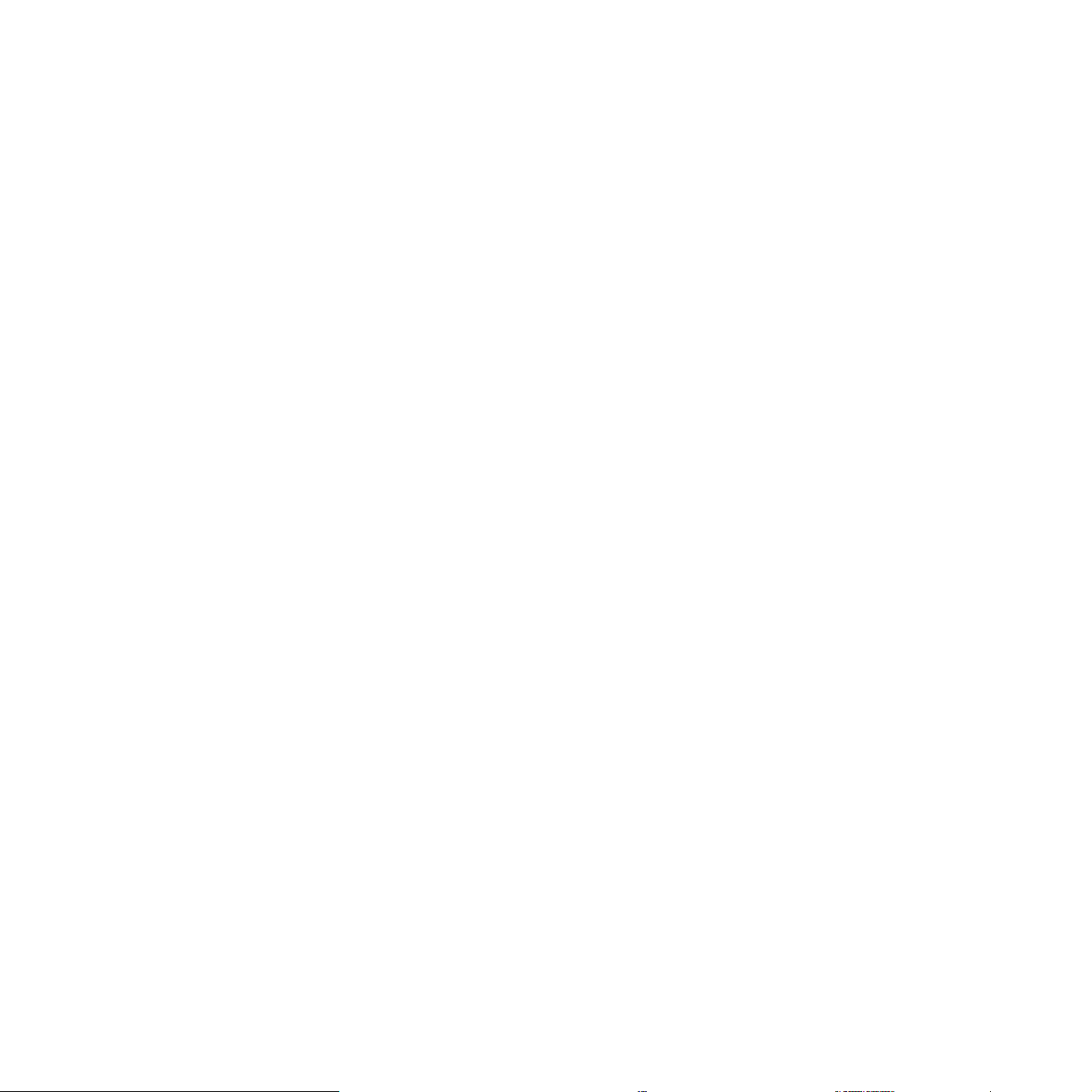
5. Βασικές ρυθµίσεις εκτύπωσης
Εκτύπωση ενός εγγράφου ...................................................................................................................................... 5.1
Ακύρωση µιας εργασίας εκτύπωσης ....................................................................................................................... 5.1
6. Συντήρηση
Εκτύπωση αναφοράς ρύθµισης παραµέτρων του µηχανήµατος ............................................................................ 6.1
Εκτύπωση αναφοράς δικτύου ................................................................................................................................. 6.1
Παρακολούθηση της διάρκειας ζωής αναλωσίµων ................................................................................................. 6.1
Καθαρισµός του µηχανήµατός σας ......................................................................................................................... 6.1
Καθαρισµός της εξωτερικής επιφάνειας ............................................................................................................. 6.1
Καθαρισµός στο εσωτερικό ................................................................................................................................ 6.2
Συντήρηση της κασέτας .......................................................................................................................................... 6.3
Αποθήκευση της κασέτας εκτύπωσης ................................................................................................................ 6.3
Αναµενόµενη διάρκεια ζωής της κασέτας ........................................................................................................... 6.3
Ανακατανοµή του τόνερ .......................................................................................................................................... 6.3
Αντικατάσταση της κασέτας εκτύπωσης ................................................................................................................. 6.5
Αντικατάσταση του ιµάντα µεταφοράς χαρτιού ....................................................................................................... 6.6
Ανταλλακτικά ........................................................................................................................................................... 6.8
∆ιαχείριση του µηχανήµατός σας από την τοποθεσία Web .................................................................................... 6.8
7. Αντιµετώπιση προβληµάτων
Συµβουλές για την αποφυγή εµπλοκών χαρτιού ..................................................................................................... 7.1
Επίλυση περιπτώσεων εµπλοκής χαρτιού .............................................................................................................. 7.1
Στην περιοχή τροφοδοσίας χαρτιού .................................................................................................................... 7.1
Στο δίσκο πολλαπλών χρήσεων ......................................................................................................................... 7.3
Στην περιοχή της µονάδας φούρνου .................................................................................................................. 7.4
Στην περιοχή εξόδου χαρτιού ............................................................................................................................. 7.5
Στον προαιρετικό δίσκο ...................................................................................................................................... 7.6
Επεξήγηση µηνυµάτων οθόνης ............................................................................................................................... 7.7
Επίλυση άλλων προβληµάτων .............................................................................................................................. 7.11
Προβλήµατα τροφοδοσίας χαρτιού ................................................................................................................... 7.11
Προβλήµατα εκτύπωσης ................................................................................................................................... 7.11
Προβλήµατα ποιότητας εκτύπωσης .................................................................................................................. 7.14
Συνήθη προβλήµατα σε περιβάλλον Windows ................................................................................................. 7.17
Συνήθη προβλήµατα PostScript ....................................................................................................................... 7.18
Συνήθη προβλήµατα σε περιβάλλον Linux ....................................................................................................... 7.18
Συνήθη προβλήµατα σε περιβάλλον Macintosh ............................................................................................... 7.19
8. Παραγγελία αναλωσίµων και αξεσουάρ
Αναλώσιµα .............................................................................................................................................................. 8.1
Αξεσουάρ ................................................................................................................................................................ 8.1
Τρόπος αγοράς ....................................................................................................................................................... 8.2
9. Τοποθέτηση αξεσουάρ
Προφυλάξεις που πρέπει να λάβετε κατά την τοποθέτηση αξεσουάρ .................................................................... 9.1
Τοποθέτηση µιας λειτουργικής µονάδας µνήµης .................................................................................................... 9.1
Ενεργοποίηση της πρόσθετης µνήµης στις ιδιότητες του εκτυπωτή PS ............................................................. 9.2
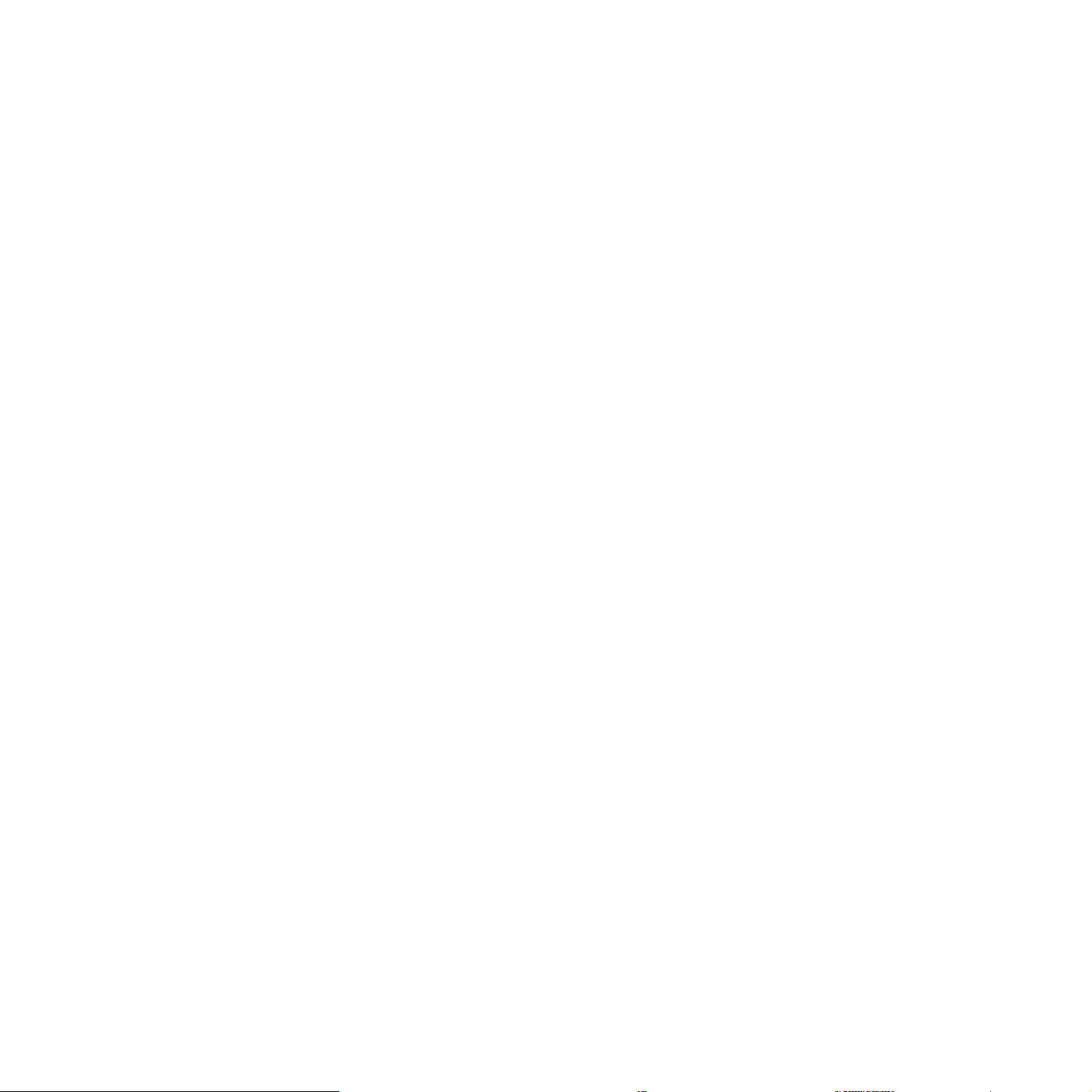
10. Προδιαγραφές
CLP-610 Series ..................................................................................................................................................... 10.1
CLP-660 Series ..................................................................................................................................................... 10.2
11. Γλωσσάριο
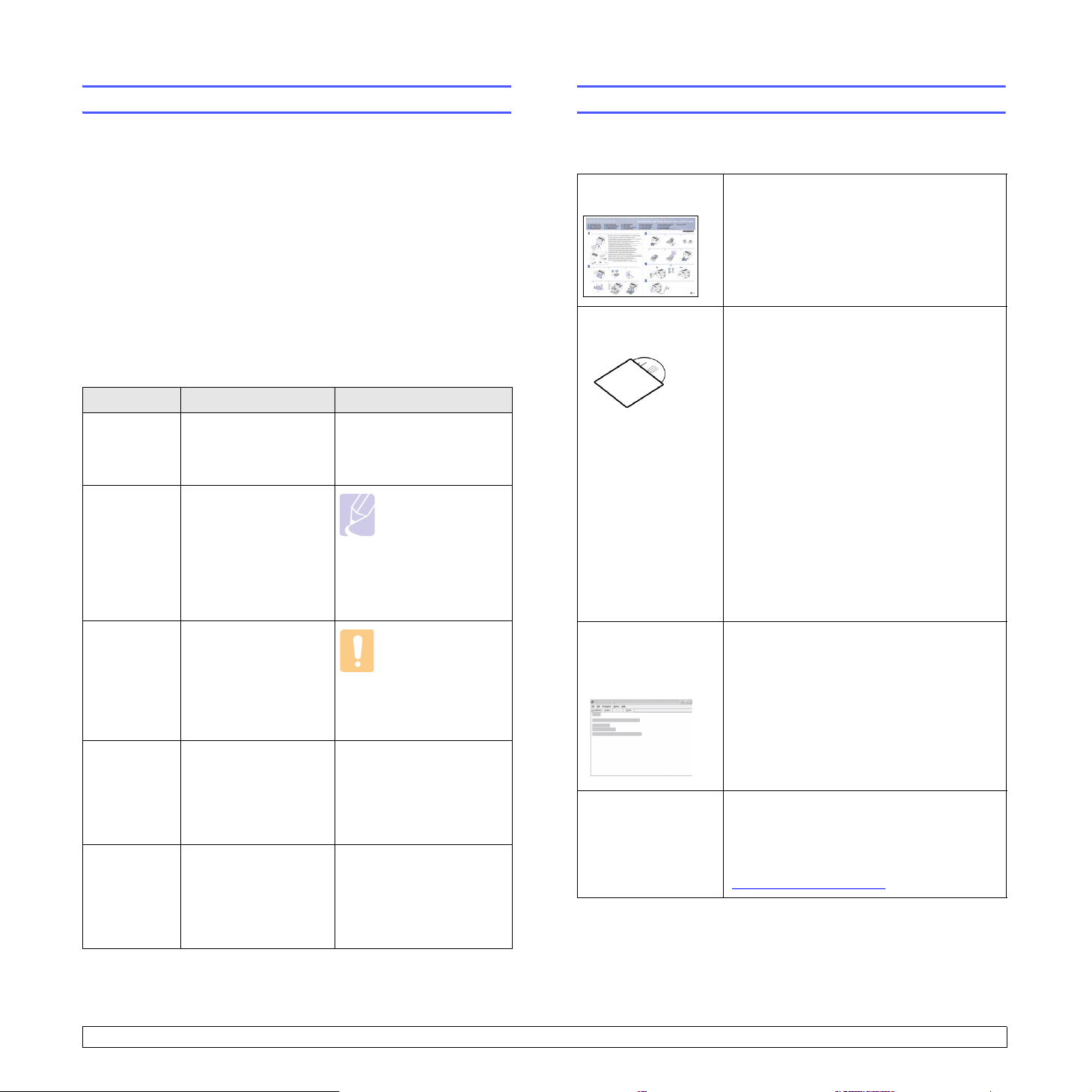
Σχετικά µε αυτόν τον οδηγό χρήστη
Εύρεση περισσότερων πληροφοριών
Αυτός ο οδηγός χρήστη παρέχει πληροφορίες για τη βασική κατανόηση
του µηχανήµατος καθώς επίσης και λεπτοµερείς εξηγήσεις για κάθε βήµα
που αφορά τη χρήση του. Όσοι χρησιµοποιούν το µηχάνηµα για πρώτη
φορά αλλά και οι επαγγελµατίες χρήστες µπορούν να ανατρέξουν σε
αυτόν τον οδηγό για την εγκατάσταση και τη χρήση του µηχανήµατος.
Οι εξηγήσεις βασίζονται κυρίως στο λειτουργικό σύστηµα Windows της
Microsoft.
Ορισµένοι όροι σε αυτόν τον οδηγό χρησιµοποιούνται εναλλάξ, όπως
αναφέρονται παρακάτω.
• Το έγγραφο είναι συνώνυµο µε το πρωτότυπο.
• Το χαρτί είναι συνώνυµο µε τα µέσα ή τα µέσα εκτύπωσης.
•
Το όνοµα του µοντέλου, όπως
το µηχάνηµα.
Στον ακόλουθο πίνακα αναφέρονται οι συµβάσεις του παρόντος οδηγού.
Σύµβαση Περιγραφή Παράδειγµα
Έντονα Χρησιµοποιείται για
κείµενα στην οθόνη ή
τρέχουσες εκτυπώσεις
στο µηχάνηµα.
Σηµείωση Χρησιµοποιείται για να
δοθούν πρόσθετες
πληροφορίες ή
λεπτοµερείς
προδιαγραφές για τις
λειτουργίες και τις
δυνατότητες του
µηχανήµατος.
Προσοχή Χρησιµοποιείται για να
δοθούν πληροφορίες
στους χρήστες µε
σκοπό την προστασία
του µηχανήµατος από
πιθανή µηχανική βλάβη
ή ζηµιά.
Υποσηµείωση
(∆είτε
σελίδα 1.1 για
περισσότερες
πληροφορίες.)
Χρησιµοποιείται για να
δοθούν περισσότερες
λεπτοµερείς
πληροφορίες για
ορισµένες λέξεις ή
κάποια φράση.
Χρησιµοποιείται για να
παραπέµψει τους
χρήστες στη σχετική
σελίδα για πρόσθετες
λεπτοµερείς
πληροφορίες.
CLP-6xx Series
Έναρξη
a. σελίδες ανά λεπτό
(∆είτε σελίδα 1.1 για
περισσότερες
πληροφορίες.)
, είναι συνώνυµο µε
ΣΗΜΕΙΩΣΗ
Η µορφή της
ηµεροµηνίας
ενδέχεται να
διαφέρει από χώρα
σε χώρα.
ΠΡΟΣΟΧΗ
Μην αγγίζετε το
πράσινο κάτω
µέρος της κασέτας
εκτύπωσης.
Μπορείτε να βρείτε πληροφορίες για τη ρύθµιση και χρήση του
µηχανήµατός σας από τις ακόλουθες πηγές, έντυπες ή στην οθόνη.
Οδηγός γρήγορης
εγκατάστασης
Ηλεκτρονικός
οδηγός χρήστη
Παρέχει πληροφορίες για τη ρύθµιση του
µηχανήµατός σας, γεγονός που απαιτεί να
ακολουθήσετε τις οδηγίες του οδηγού για να
προετοιµάσετε το µηχάνηµα.
Σας παρέχει λεπτοµερείς οδηγίες για την
αξιοποίηση όλων των λειτουργιών του
µηχανήµατός σας, ενώ περιέχει
πληροφορίες για τη συντήρηση του
µηχανήµατος, την αντιµετώπιση
προβληµάτων και την τοποθέτηση
αξεσουάρ.
Αυτός ο οδηγός χρήστη περιλαµβάνει
επίσης την Ενότητα λογισµικού που σας
παρέχει πληροφορίες σχετικά µε τον τρόπο
εκτύπωσης εγγράφων µε το µηχάνηµα σε
διάφορα λειτουργικά συστήµατα και µε τη
χρήση των παρεχόµενων βοηθητικών
προγραµµάτων λογισµικών.
ΣΗΜΕΙΩΣΗ
Μπορείτε να δείτε τους οδηγούς χρήστη σε
άλλες γλώσσες από το φάκελο Manual στο
CD του λογισµικού εκτυπωτή.
Βοήθεια του
προγράµµατος
οδήγησης
εκτυπωτή
Τοποθ ε σ ία Web της
Samsung
Παρέχει πληροφορίες βοήθειας για τις
ιδιότητες του προγράµµατος οδήγησης
εκτυπωτή και οδηγίες για τη ρύθµιση των
ιδιοτήτων για εκτύπωση. Για πρόσβαση στην
οθόνη βοήθειας του προγράµµατος
οδήγησης εκτυπωτή, κάντε κλικ στην
επιλογή Βοήθεια στο πλαίσιο διαλόγου των
ιδιοτήτων εκτυπωτή.
Αν έχετε πρόσβαση στο Internet, µπορείτε
να λάβετε βοήθεια, υποστήριξη,
προγράµµατα οδήγησης εκτυπωτή,
εγχειρίδια και πληροφορίες παραγγελίας
από την τοποθεσία Web της Samsung,
www.samsungprinter.com
.
i

Πληροφορίες για την ασφάλεια και τους
κανονισµούς
Σηµαντικές προφυλάξεις και πληροφορίες για την
ασφάλεια
Όταν χρησιµοποιείτε την παρούσα συσκευή, πρέπει να τηρείτε πάντα τις
παρακάτω βασικές προφυλάξεις ασφαλείας ώστε να ελαχιστοποιηθεί ο
κίνδυνος πρόκλησης πυρκαγιάς, ηλεκτροπληξίας και τραυµατισµού:
1 ∆ιαβάστε και κατανοήστε όλες τις οδηγίες.
2 Χρησιµοποιείτε κοινή λογική κατά το χειρισµό ηλεκτρικών συσκευών.
3 Τηρε ί τ ε όλες τις προειδοποιήσεις και οδηγίες που σηµειώνονται επάνω
στη συσκευή και αναφέρονται στην τεκµηρίωση που τη συνοδεύει.
4 Σε περίπτωση που κάποια οδηγία λειτουργίας έρχεται σε διένεξη µε τις
πληροφορίες για την ασφάλεια, πρέπει να δώσετε προσοχή στις
πληροφορίες για την ασφάλεια. Μπορεί να µην κατανοήσατε την οδηγία
λειτουργίας. Αν δεν είναι δυνατή η επίλυση της διένεξης, επικοινωνήστε
µε τον αντιπρόσωπο πωλήσεων ή την Τε χ νι κή Υπηρεσία για βοήθεια.
5 Αποσυνδέστε τη συσκευή από την πρίζα εναλλασσόµενου ρεύµατος
πριν τον καθαρισµό. Μην χρησιµοποιείτε υγρά καθαριστικά ή σπρέι
καθαρισµού. Χρησιµοποιείτε µόνο υγρό πανί για καθαρισµό.
6 Μην τοποθετείτε το µηχάνηµα σε ασταθή τροχήλατη ή µη βάση ή σε
ασταθές τραπέζι. Μπορεί να πέσει, προκαλώντας σοβαρή ζηµιά.
7 Μην τοποθετείτε ποτέ τη συσκευή επάνω, κοντά ή σε καλοριφέρ,
θερµαντήρα, κλιµατιστικό µηχάνηµα ή αεραγωγό εξαερισµού.
8 Φροντίστε ώστε να µην ακουµπά τίποτα επάνω στο καλώδιο
τροφοδοσίας. Μην τοποθετείτε τη συσκευή σε σηµείο όπου τα καλώδια
µπορεί να υποστούν ζηµιές από τους διερχόµενους.
9 Μην υπερφορτώνετε τους ρευµατοδότες και τα καλώδια προέκτασης.
Κάτι τέτοιο µπορεί να µειώσει την απόδοση και εγκυµονεί κινδύνους για
πυρκαγιά ή ηλεκτροπληξία.
10 Μην επιτρέπετε σε κατοικίδια ζώα να µασούν τα καλώδια
εναλλασσόµενου ρεύµατος ή τα καλώδια σύνδεσης του Η/Υ.
11 Μην σπρώχνετε ποτέ οποιαδήποτε αντικείµενα στο εσωτερικό του
µηχανήµατος από τα ανοίγµατα της θήκης ή του περιβλήµατος. Μπορεί
να ακουµπήσουν σηµεία επικίνδυνης τάσης και να προκαλέσουν
πυρκαγιά ή ηλεκτροπληξία. ∆εν πρέπει να χύνετε ποτέ υγρά επάνω ή
µέσα στη συσκευή.
12 Για να µειώσετε τον κίνδυνο ηλεκτροπληξίας, µην αποσυναρµολογείτε
το µηχάνηµα. Αν απαιτείται επισκευή, προσκοµίστε το σε ειδικευµένο
τεχνικό επισκευών. Το άνοιγµα ή η αφαίρεση καλυµµάτων µπορεί να
σας εκθέσει σε επικίνδυνες τάσεις ή άλλους κινδύνους. Η εσφαλµένη
επανασυναρµολόγηση µπορεί να προκαλέσει ηλεκτροπληξία κατά την
επακόλουθη χρήση της µονάδας.
13 Αποσυνδέστε τη συσκευή από τον Η/Υ και την παροχή ρεύµατος και
ζητήσε τη διεξαγωγή σέρβις από εκπαιδευµένο προσωπικό σέρβις στις
εξής περιπτώσεις:
• Όταν οποιοδήποτε τµήµα του καλωδίου τροφοδοσίας, του φις ή του
καλωδίου σύνδεσης είναι κατεστραµµένο ή φθαρµένο.
• Αν έχει χυθεί υγρό µέσα στο µηχάνηµα.
• Αν το µηχάνηµα έχει εκτεθεί σε βροχή ή νερό.
• Αν το µηχάνηµα δεν λειτουργεί σωστά, παρόλο που ακολουθείτε τις
οδηγίες.
• Αν το µηχάνηµα έχει πέσει ή το περίβληµα φαίνεται κατεστραµµένο.
• Αν το µηχάνηµα παρουσιάσει ξαφνική και χαρακτηριστική αλλαγή στην
απόδοση.
14 Ρυθµίστε µόνο τα στοιχεία ελέγχου που αναφέρονται στις οδηγίες
λειτουργίας. Η εσφαλµένη ρύθµιση άλλων λειτουργιών ελέγχου µπορεί
να προκαλέσει ζηµιά και να απαιτήσει εκτεταµένες εργασίες από
εκπαιδευµένο τεχνικό σέρβις προκειµένου να αποκατασταθεί η
κανονική λειτουργία της συσκευής.
15 Αποφεύγετε τη χρήση της συσκευής στη διάρκεια καταιγίδας. Υπάρχει
ενδεχοµένως κίνδυνος ηλεκτροπληξίας από κεραυνό. Αν είναι δυνατόν,
αποσυνδέστε την πρίζα εναλλασσόµενου ρεύµατος κατά την καταιγίδα.
16 Αν εκτυπώνετε συνεχώς πολλαπλές σελίδες, η επιφάνεια του δίσκου
εξόδου µπορεί να ζεσταθεί. Προσέξτε ώστε να µην αγγίξετε την
επιφάνεια του δίσκου και κρατήστε τα παιδιά µακριά από αυτήν.
17 Για ασφαλή λειτουργία, χρησιµοποιήστε το καλώδιο τροφοδοσίας που
διατίθεται µε το µηχάνηµα. Αν χρησιµοποιείτε καλώδιο µήκους
µεγαλύτερο από 2µέτρα για µηχάνηµα των 110 V, πρέπει να είναι
16 AWG
18 ΦΥΛΑΞΤΕ ΑΥΤΕΣ ΤΙΣ Ο∆ΗΓΙΕΣ.
1
ή περισσότερο.
∆ήλωση ασφάλειας λέιζερ
Ο εκτυπωτής έχει πιστοποιηθεί στις Η.Π.Α. ότι συµµορφώνεται στις
απαιτήσεις DHHS 21 CFR, κεφάλαιο 1 υποκεφάλαιο J για προϊόντα λέιζερ
κλάσης I(1), ενώ σε άλλες περιοχές έχει πιστοποιηθεί ως προϊόν λέιζερ
κλάσης 1 που συµµορφώνεται µε τις απαιτήσεις IEC 825.
Τα προϊόντα λέιζερ κλάσης 1 δεν θεωρούνται επικίνδυνα. Το σύστηµα λέιζερ
και ο εκτυπωτής έχουν σχεδιαστεί έτσι ώστε να µην υπάρχει έκθεση του
ανθρώπου σε ακτινοβολία λέιζερ πάνω από το επίπεδο κλάσης 1 στη
διάρκεια της κανονικής λειτουργίας, συντήρησης ήσεπερίπτωση που
συνιστάται επισκευή.
1 AWG: American Wire Gauge
ii
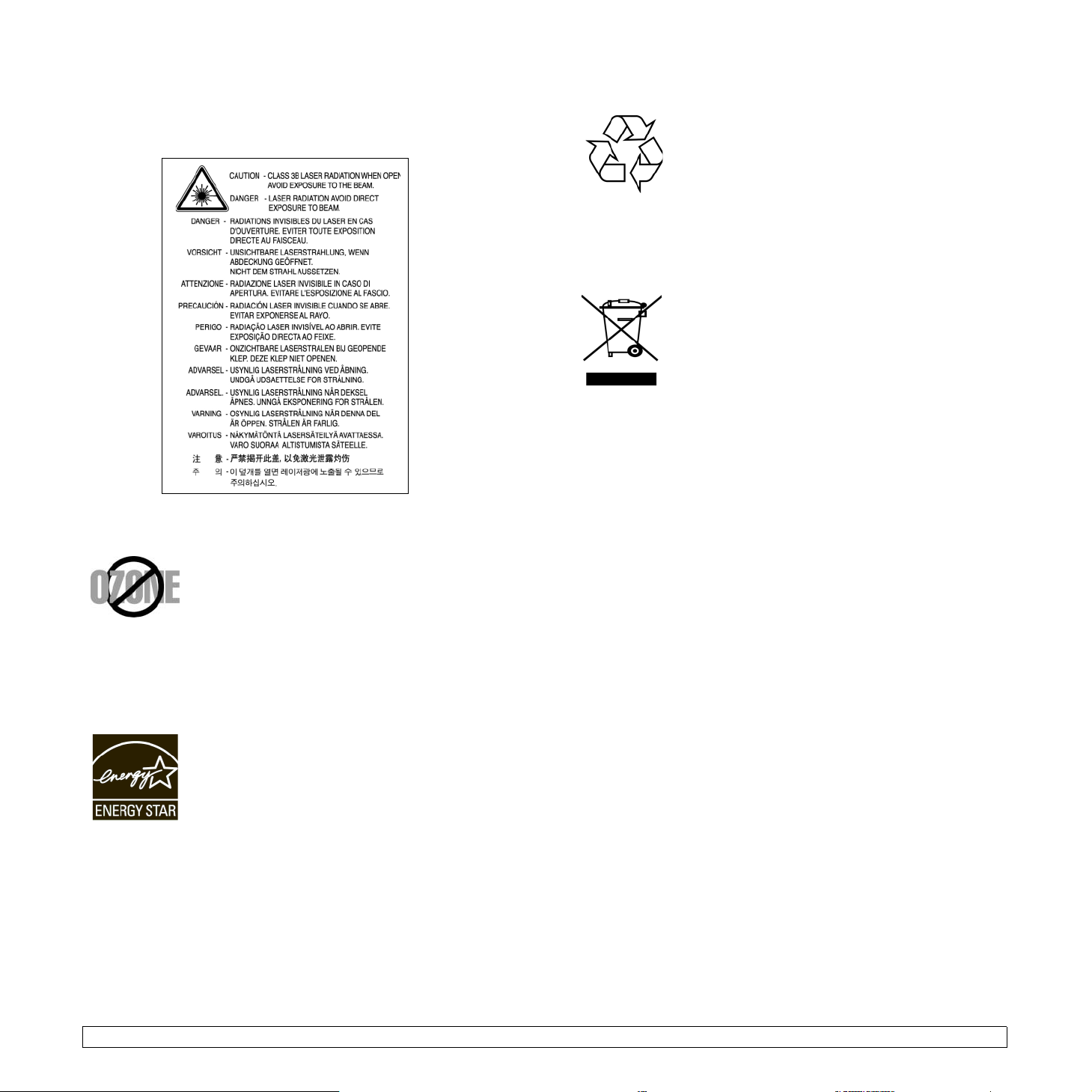
ΠΡΟΕΙ∆ΟΠΟΙΗΣΗ
Ποτέ µην λειτουργείτε ή επισκευάζετε τον εκτυπωτή έχοντας αφαιρέσει
το προστατευτικό κάλυµµα από το τµήµα λέιζερ/σαρωτή. Η ανακλώµενη
ακτίνα, αν και αόρατη, µπορεί να βλάψει τα µάτια σας.
Πληροφορίες για την ασφάλεια σχετικά µετοόζον
Στη διάρκεια της κανονικής λειτουργίας, το παρόν
µηχάνηµα παράγει όζον. Το όζον που παράγεται δεν
είναι επικίνδυνο για τον χειριστή. Πάντως, σας
συµβουλεύουµε να χρησιµοποιείτε το µηχάνηµα σε
χώρο που αερίζεται καλά.
Αν χρειάζεστε επιπλέον πληροφορίες σχετικά µε το όζον, παρακαλούµε
απευθυνθείτε στον πλησιέστερο αντιπρόσωπο της Samsung.
Εξοικονόµηση ενέργειας
Το παρόν µηχάνηµα περιέχει προηγµένη τεχνολογία
εξοικονόµησης ενέργειας που µειώνει την κατανάλωση
ρεύµατος όταν το µηχάνηµα δεν χρησιµοποιείται ενεργά.
Όταν το µηχάνηµα δεν λαµβάνει δεδοµένα για αρκετό
διάστηµα, η κατανάλωση ρεύµατος µειώνεται αυτόµατα.
Το ENERGY STAR και το σήµα ENERGY STAR είναι
σήµατα κατατεθέντα στις Ηνωµένες Πολιτείες.
Για περισσότερες πληροφορίες σχετικά µε το πρόγραµµα ENERGY STAR,
δείτε τη διεύθυνση http://www.energystar.gov.
Ανακύκλωση
Παρακαλούµε ανακυκλώστε ή απορρίψτε το υλικό
συσκευασίας του προϊόντος µε οικολογικά υπεύθυνο
τρόπο.
Σωστή ∆ιάθεση αυτού του Προϊόντος
(Απορρίµµατα Ηλεκτρικού & Ηλεκτρονικού
Εξοπλισµού)
Τα σήµατα που εµφανίζονται επάνω στο προϊόν ή στα
εγχειρίδια που το συνοδεύουν, υποδεικνύουν ότι δεν θα
πρέπει να ρίπτεται µαζί µε τα υπόλοιπα οικιακά
απορρίµµατα µετά το τέλος του κύκλου ζωής του.
Προκειµένου να αποφευχθούν ενδεχόµενες βλαβερές
συνέπειες στο περιβάλλον ή την υγεία εξαιτίας της
ανεξέλεγκτης διάθεσης απορριµµάτων, σας παρακαλούµε
να το διαχωρίσετε από άλλους τύπους απορριµµάτων και
να το ανακυκλώσετε, ώστε να βοηθήσετε στην βιώσιµη
επαναχρησιµοποίηση των υλικών πόρων.
Οι οικιακοί χρήστες θα πρέπει να έλθουν σε επικοινωνία είτε µε τον πωλητή
απ’ όπου αγόρασαν αυτό το προϊόν, είτε τις κατά τόπους υπηρεσίες,
προκειµένου να πληροφορηθούν τις λεπτοµέρειες σχετικά µε τον τόπο και
τον τρόπο µε τον οποίο µπορούν να δώσουν αυτό το προϊόν για ασφαλή
προς το περιβάλλον ανακύκλωση.
Οι επιχειρήσεις-χρήστες θα πρέπει να έλθουν σε επαφή µε τον προµηθευτή
τους και να ελέγξουν τους όρους και τις προϋποθέσεις του συµβολαίου
πώλησης. Το προϊόν αυτό δεν θα πρέπει να αναµιγνύεται µε άλλα
συνηθισµένα απορρίµµατα προς διάθεση.
Εκποµπές ραδιοσυχνοτήτων
Πληροφορίες της Οµοσπονδιακής Επιτροπής Επικοινωνιών
(FCC) προς τον χρήστη
Ο παρών εξοπλισµός έχει εξεταστεί και βρέθηκε συµβατός µε τα όρια
ψηφιακών συσκευών κλάσης B, σύµφωνα µε το µέρος 15 των κανόνων της
FCC. Τα όρια αυτά είναι σχεδιασµένα να παρέχουν λογική προστασία από
επιβλαβή παρεµβολή σε οικοδοµή κατοικιών. Οπαρών εξοπλισµός
δηµιουργεί, χρησιµοποιεί και µπορεί να εκπέµψει ενέργεια ραδιοσυχνοτήτων
και, αν η εγκατάσταση και η χρήση του δεν γίνονται σύµφωνα µε τις οδηγίες,
µπορεί να προκαλέσει επιβλαβείς παρεµβολές στις ραδιοεπικοινωνίες.
Πάντως, δεν υπάρχει εγγύηση ότι δεν θα προκύψει παρεµβολή σε µια
συγκεκριµένη εγκατάσταση. Αν όντως το µηχάνηµα προκαλέσει επιβλαβή
παρεµβολή στη ραδιοφωνική ή τηλεοπτική λήψη, γεγονός που µπορεί να
διαπιστωθεί ενεργοποιώντας και απενεργοποιώντας τον εξοπλισµό,
συνιστάται, ο χρήστης να προσπαθήσει να διορθώσει την παρεµβολή
λαµβάνοντας ένα από τα παρακάτω µέτρα:
• Αλλαγή του προσανατολισµού και της θέσης της κεραίας λήψης.
• Αύξηση της απόστασης ανάµεσα στον εξοπλισµό και το δέκτη.
• Σύνδεση του εξοπλισµού σε ρευµατοδότη διαφορετικού κυκλώµατος
από αυτό στο οποίο βρίσκεται συνδεδεµένος οδέκτης.
iii
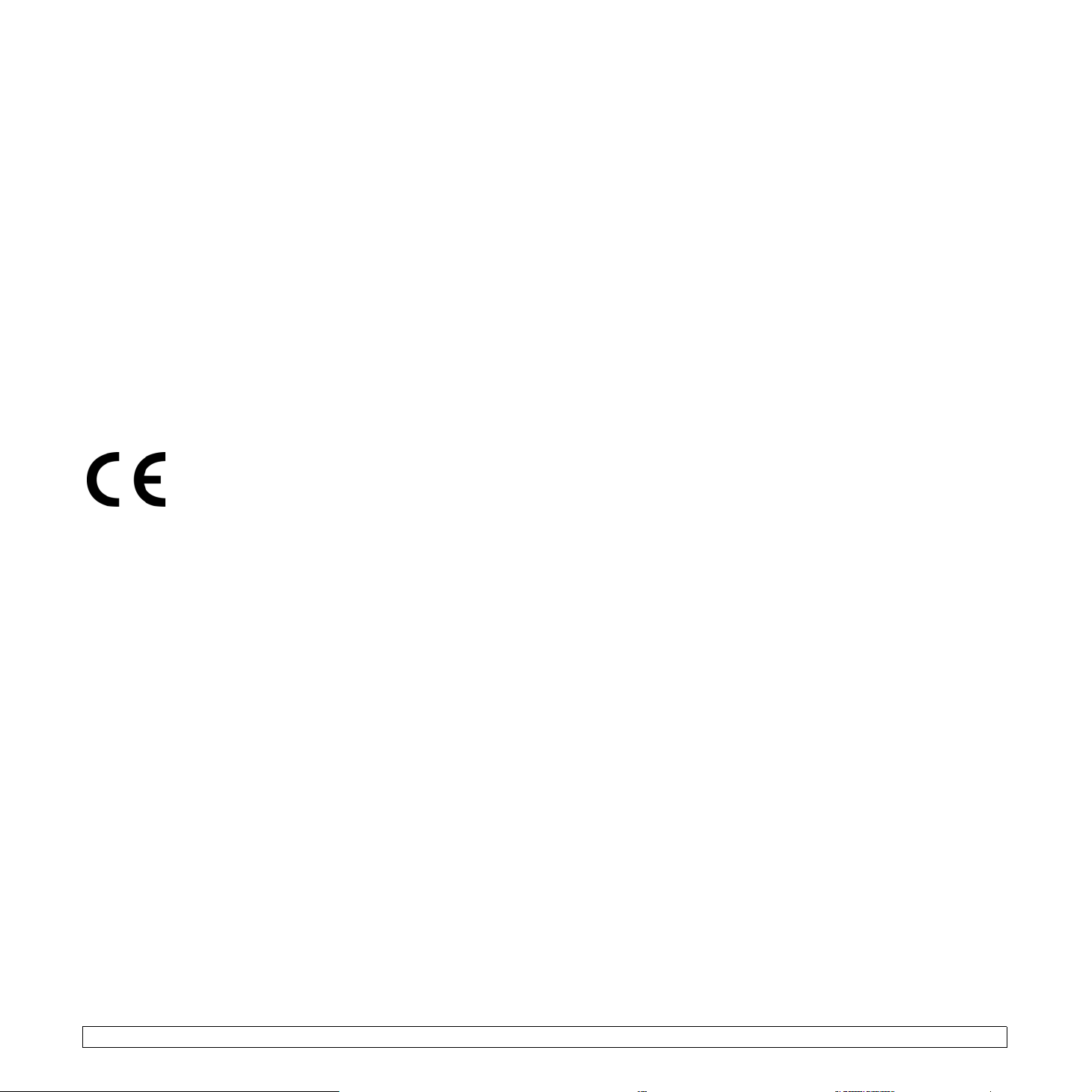
• Συµβουλευτείτε τον αντιπρόσωπο ή έναν έµπειρο τεχνικό
ραδιοτηλεόρασης για βοήθεια.
Προειδοποiηση:
Αλλαγή ή τροποποιήσεις που δεν επιτρέπονται ρητά από τον υπεύθυνο για
τη συµβατότητα κατασκευαστή, µπορούν να αναιρέσουν την εξουσιοδότηση
του χρήστη να λειτουργήσει τον εξοπλισµό.
Κανονισµοί του Καναδά για τη ραδιοηλεκτρική παρεµβολή
Η παρούσα ψηφιακή συσκευή δεν υπερβαίνει τα όρια της κλάσης B για την
εκποµπή ραδιοφωνικού θορύβου από ψηφιακή συσκευή όπως ορίζεται στα
πρότυπα εξοπλισµού που προκαλεί παρεµβολές µε τίτλο "Digital Apparatus",
ICES-003 του υπουργείου Βιοµηχανίας και Επιστήµης του Καναδά (Industry
and Science Canada).
Cet appareil numerique respecte les limites de bruits radioelectriques
applicables aux appareils numeriques de Classe B prescrites dans la norme
sur le materiel brouilleur: "Appareils Numeriques", ICES-003 edictee par
l’Industrie et Sciences Canada.
∆ήλωση συµµόρφωσης (Ευρωπαϊκές χώρες)
Εγκρίσεις και πιστοποιήσεις
Η σήµανση CE που εφαρµόζεται στο παρόν προϊόν
συµβολίζει τη δήλωση συµµόρφωσης της Samsung
Electronics Co., Ltd. στις παρακάτω εφαρµόσιµες Οδηγίες
93/68/ΕΟΚ της Ευρωπαϊκής Ένωσης όπως ισχύουν από
τις ηµεροµηνίες:
1 Ιανουαρίου 1995: Οδηγία αρ. 73/23/ΕΟΚ του Συµβουλίου Προσέγγιση των
νοµοθεσιών των κρατών µελών σχετικά µε τον εξοπλισµό χαµηλής τάσης.
1 Ιανουαρίου 1996: Οδηγία αρ. 89/336/EΟΚ (92/31/ΕΟΚ) του Συµβουλίου,
προσέγγιση των νοµοθεσιών των κρατών µελών σχετικά µε την
ηλεκτροµαγνητική συµβατότητα.
9 Μαρτίου 1999: Οδηγία αρ. 1999/5/ΕΚ του Συµβουλίου σχετικά µε τον
ραδιοηλεκτρικό εξοπλισµό και τον τηλεπικοινωνιακό τερµατικό εξοπλισµό και
την αµοιβαία αναγνώριση της συµµόρφωσής τους.
Μπορείτε να προµηθευτείτε την πλήρη δήλωση, στην οποία προσδιορίζονται
οι σχετικές Οδηγίες και τα αναφερόµενα πρότυπα, από τον αντιπρόσωπο της
Samsung Electronics Co., Ltd.
ΠΡΟΕΙ∆ΟΠΟΙΗΣΗ
Αν κόψετε το ενσωµατωµένο φις, πετάξτε το αµέσως.
∆εν µπορείτε να το επανασυνδέσετε και µπορεί να πάθετε
ηλεκτροπληξία αν το τοποθετήσετε σε πρίζα.
Σηµαντικh προειδοποiηση:
Τα σύρµατα στο καλώδιο παροχής ρεύµατος έχουν τον παρακάτω κωδικό
χρώµατος:
• Πράσινο και κίτρινο: Γείωση
• Μπλε: Ουδέτερο
• Καφέ: Ενεργό
Αν τα σύρµατα στο καλώδιο παροχής ρεύµατος δεν ταιριάζουν
µεταχρώµατα που είναι σηµειωµένα στο φις, κάντε τα εξής:
Πρέπει να συνδέσετε το πράσινο και κίτρινο σύρµα στην ακίδα που φέρει το
γράµµα "E" ή το "σύµβολο γείωσης" ή έχει χρώµα πράσινο και κίτρινο ή
πράσινο.
Πρέπει να συνδέσετε το µπλε σύρµα στην ακίδα που φέρει το γράµµα "N" ή
έχει χρώµα µαύρο.
Πρέπει να συνδέσετε το µπλε σύρµα στην ακίδα που φέρει το γράµµα "N" ή
έχει χρώµα µαύρο.
Πρέπει να έχετε ασφάλεια 13 Α στο φις, τον προσαρµογέα ή στον πίνακα
διανοµής.
Πρέπει να γειώσετε το µηχάνηµα.
Αντικατάσταση του εφαρµοσµένου φις (µόνο για
το Η.Β.)
Σηµαντικό
Το καλώδιο παροχής ρεύµατος για το παρόν µηχάνηµα είναι συνδεδεµένο µε
ένα βασικό φις (BS 1363) 13 Α και έχει ασφάλεια 13 Α. Όταν αλλάζετε ή
ελέγχετε την ασφάλεια, θα πρέπει να προσαρµόζετε ξανά τη σωστή
ασφάλεια 13 Α. Στη συνέχεια πρέπει να επανατοποθετείτε το κάλυµµα της
ασφάλειας. Αν έχετε χάσει το κάλυµµα της ασφάλειας, µην χρησιµοποιείτε το
φις µέχρι να το αντικαταστήσετε.
Παρακαλούµε επικοινωνήστε µε τον προµηθευτή του µηχανήµατος.
Το φις 13 Α είναι το πιο διαδεδοµένο στο Η.Β. και πρέπει να είναι κατάλληλο.
Ωστόσο, ορισµένα κτήρια (κυρίως παλιάς κατασκευής) δεν διαθέτουν τις
συνηθισµένες πρίζες 13 Α. Πρέπει να αγοράσετε τον κατάλληλο
προσαρµογέα φις. Μην αφαιρείτε το ενσωµατωµένο φις.
iv
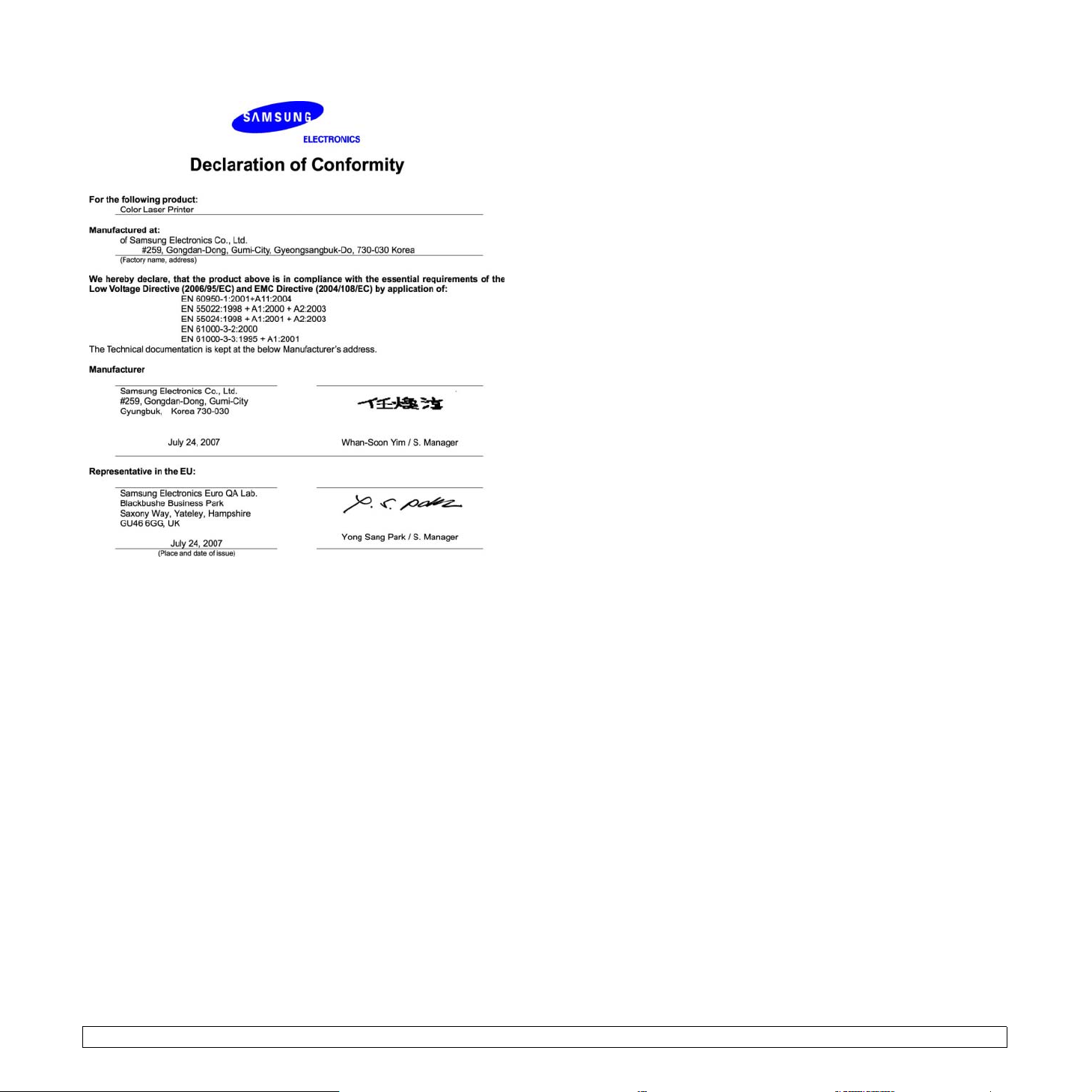
v
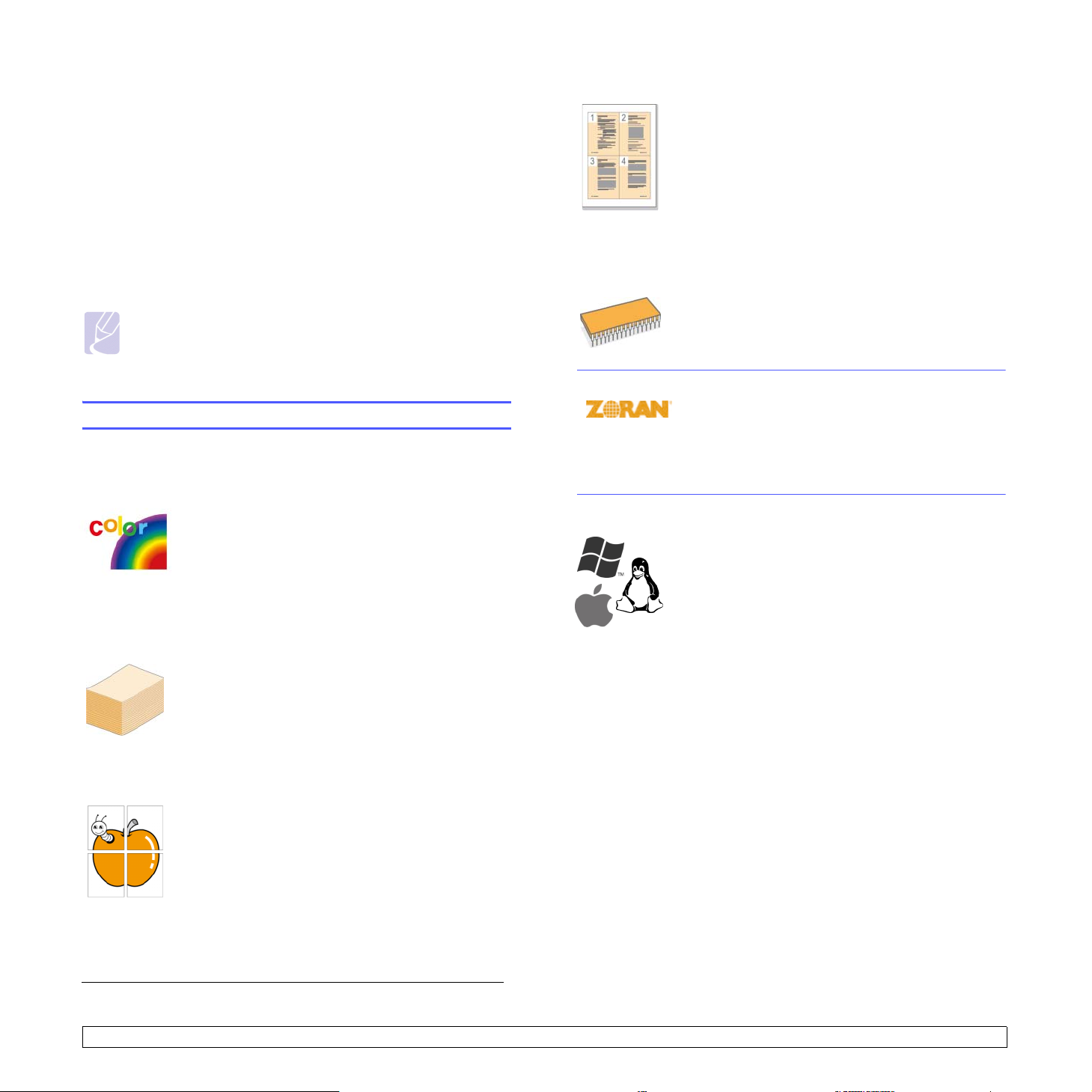
1 Εισαγωγή
Ευχαριστούµε που επιλέξατε αυτόν τον έγχρωµο εκτυπωτή της
Samsung.
Αυτό το κεφάλαιο περιλαµβάνει:
• Ειδικές λειτουργίες
• Επισκόπηση µηχανήµατος
• Επισκόπηση πίνακα ελέγχου
• Επεξήγηση του LED Status
• Επεξήγηση του χάρτη µενού
ΣΗΜΕΙΩΣΗ
Ορισµένες λειτουργίες είναι προαιρετικές. Παρακαλούµε
ανατρέξτε στις ενότητες των προδιαγραφών. (∆είτε
“Προδιαγραφές” στη σελίδα 10.1.)
Ειδικές λειτουργίες
Το καινούργιο σας µηχάνηµα είναι εξοπλισµένο µε ειδικές λειτουργίες.
Εκτύπωση µε εξαιρετική ποιότητα και ταχύτητα
• Μπορείτε να εκτυπώσετε σε ένα πλήρες φάσµα
χρωµάτων χρησιµοποιώντας κυανό, µατζέντα, κίτρινο
και µαύρο.
• Μπορείτε να εκτυπώσετε µε πραγµατική ανάλυση έως
και 2.400 x 600 dpi. ∆είτε την Ενότητα λογισµικού.
• Το µηχάνηµά σας εκτυπώνει χαρτί µεγέθους A4 έως και
20 ppm
και χαρτί µεγέθους Letter έως και 21 ppm
(CLP-610 series), 25 ppm (CLP-660 series).
a
(CLP-610 series), 24 ppm (CLP-660 series)
Εξοικονόµηση χρόνου και χρήµατος
• Για να εξοικονοµήσετε χαρτί, µπορείτε να εκτυπώσετε
πολλαπλές σελίδες σε ένα φύλλο χαρτιού.
• Αυτό το µηχάνηµα εξοικονοµεί ηλεκτρική ενέργεια
αυτόµατα, µειώνοντας σηµαντικά την κατανάλωση
ρεύµατος, όταν δεν χρησιµοποιείται.
• Για να εξοικονοµήσετε χαρτί, µπορείτε να εκτυπώσετε
και στις δύο πλευρές του χαρτιού (εκτύπωση διπλής
όψης). Αυτή η λειτουργία υποστηρίζεται ανάλογα µε το
µοντέλο που χρησιµοποιείται. ∆είτε την Ενότητα
λογισµικού.
Επέκταση της χωρητικότητας του µηχανήµατός σας
• Το µηχάνηµά σας διαθέτει µια επιπλέον υποδοχή
µνήµης για να επεκτείνετε τη µνήµη σας.
• Εξοµοίωση Zoran IPS* συµβατή µε Εξοµοίωση
PostScript 3* (PS) καθιστά δυνατή την εκτύπωση PS.
* Εξοµοίωση Zoran IPS συµβατή µε PostScript 3
© Copyright 1995-2005, Zoran Corporation. Με την
επιφύλαξη παντός δικαιώµατος. Zoran, ο λογότυπος
Zoran, IPS/PS3 και OneImage είναι εµπορικά σήµατα
της Zoran Corporation.
* 136 γραµµατοσειρές PS3
Περιέχει UFST και MicroType από την Monotype Imaging Inc.
Εκτύπωση σε διάφορα περιβάλλοντα
• Μπορείτε να εκτυπώσετε µε Windows 2000/XP/
2003/Vista καθώς επίσης και µε συστήµατα Linux
και Macintosh.
• Το µηχάνηµά σας είναι εξοπλισµένο µε µια
διασύνδεση USB και µε µια διασύνδεση δικτύου.
Ευέλικτος χειρισµός διαφόρων τύπων χαρτιού
• Ο δίσκος πολλαπλών χρήσεων υποστηρίζει
επιστολόχαρτα, φακέλους, ετικέτες, µέσα
εξειδικευµένου µεγέθους, ταχυδροµικές κάρτες και
βαρύ χαρτί. Ο δίσκος πολλαπλών χρήσεων χωράει
έως και 100 φύλλα απλού χαρτιού για τα CLP-610ND
και CLP-660 series.
• Ο δίσκος 1 250 φύλλων και ο προαιρετικός δίσκος
500 φύλλων χωρούν απλό χαρτί διαφόρων µεγεθών.
∆ηµιουργία επαγγελµατικών εγγράφων
• Εκτύπωση υδατογραφηµάτων. Μπορείτε να
εξειδικεύσετε τα έγγραφά σας µε λέξεις όπως
“Εµπιστευτικό”. ∆είτε την Ενότητα λογισµικού.
• Εκτύπωση αφισών. Το κείµενο και οι εικόνες κάθε
σελίδας του εγγράφου σας µεγεθύνονται και
εκτυπώνονται κατά µήκος του φύλλου χαρτιού και
µπορούν στη συνέχεια να συρραφτούν µεταξύ τους για
να δηµιουργήσουν µια αφίσα. ∆είτε την Ενότητα
λογισµικού.
• Μπορείτε να χρησιµοποιήσετε προτυπωµένες φόρµες
και επιστολόχαρτα σε απλό χαρτί. ∆είτε την Ενότητα
λογισµικού.
a. σελίδες ανά λεπτό
b. εικόνες ανά λεπτό
1.1 <Εισαγωγή>

Αυτά είναι τα κύρια εξαρτήµατα του µηχανήµατός σας.
Μπροστινή όψη
Επισκόπηση µηχανήµατος
• Στο παραπάνω σχήµα εικονίζεται το µηχάνηµά σας µε τα διαθέσιµα αξεσουάρ. (∆είτε σελίδα 8.1 για περισσότερες πληροφορίες.)
• Το σύµβολο
1
2
3
4
5
6
* υποδεικνύει ένα προαιρετικό εξάρτηµα.
∆ίσκος εξόδου
Στήριγµα εξόδου
Πίνακας ελέγχου
Μπροστινό κάλυµµα
Χειρολαβή µπροστινού καλύµµατος
Χειρολαβή δίσκου πολλαπλών χρήσεων
7
∆ίσκος πολλαπλών χρήσεων
8
∆ίσκος 1
9
Προαιρετικός δίσκος
10
Ένδειξη στάθµης χαρτιού
11
Οδηγοί πλάτους χαρτιού του δίσκου πολλαπλών χρήσεων
*
ΣΗΜΕΙΩΣΗ
• Όλες οι εικονογραφήσεις αυτού του οδηγού χρήστη ενδέχεται να διαφέρουν από το µηχάνηµά σας ανάλογα µε τις επιλογές ή τα µοντέλα.
• Η επιφάνεια του δίσκου εξόδου ενδέχεται να θερµανθεί αν εκτυπώσετε µεγάλο αριθµό σελίδων µαζί. Παρακαλούµε βεβαιωθείτε ότι δεν αγγίζετε
την επιφάνεια, καθώς και ότι δεν επιτρέπετε σε παιδιά να την πλησιάσουν.
1.2 <Εισαγωγή>
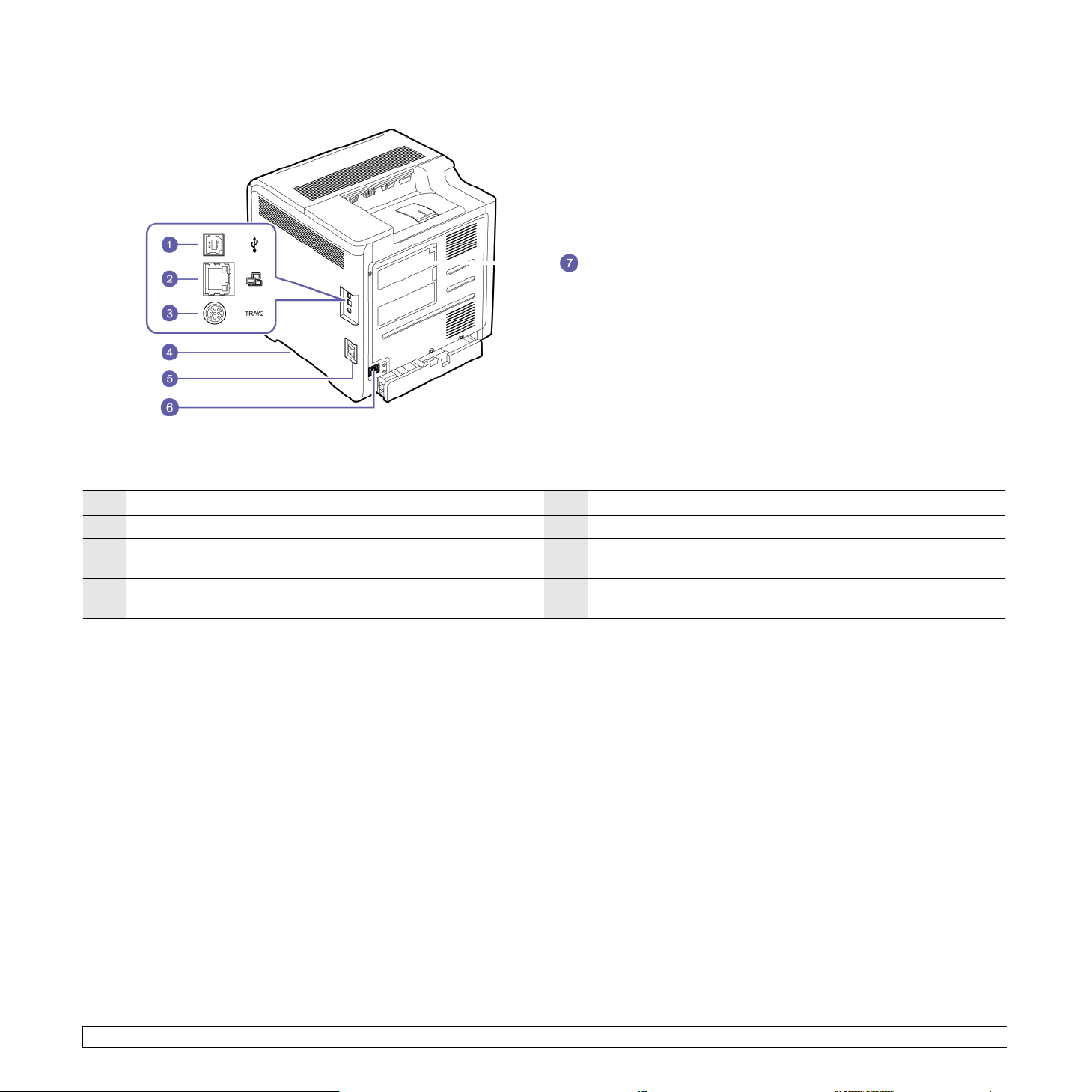
Πίσω όψη
• Στο παραπάνω σχήµα εικονίζεται το µηχάνηµά σας µε τα διαθέσιµα αξεσουάρ.
• Το σύµβολο * υποδεικνύει ένα προαιρετικό εξάρτηµα.
1
Θύρα USB
2
Θύρα δικτύου
3
Σύνδεση 15 ακίδων προαιρετικού δίσκου*
4
Χειρολαβή (Χρησιµοποιήστε αυτές τις χειρολαβές για να
µετακινήσετε το µηχάνηµά σας.)
5
∆ιακόπτης λειτουργίας
6
Υποδοχή καλωδίου ρεύµατος
7
Κάλυµµα πλακέτας ελέγχου (Λειτουργική µονάδα µνήµης, δείτε
σελίδα 9.1 για περισσότερες πληροφορίες.)
1.3 <Εισαγωγή>
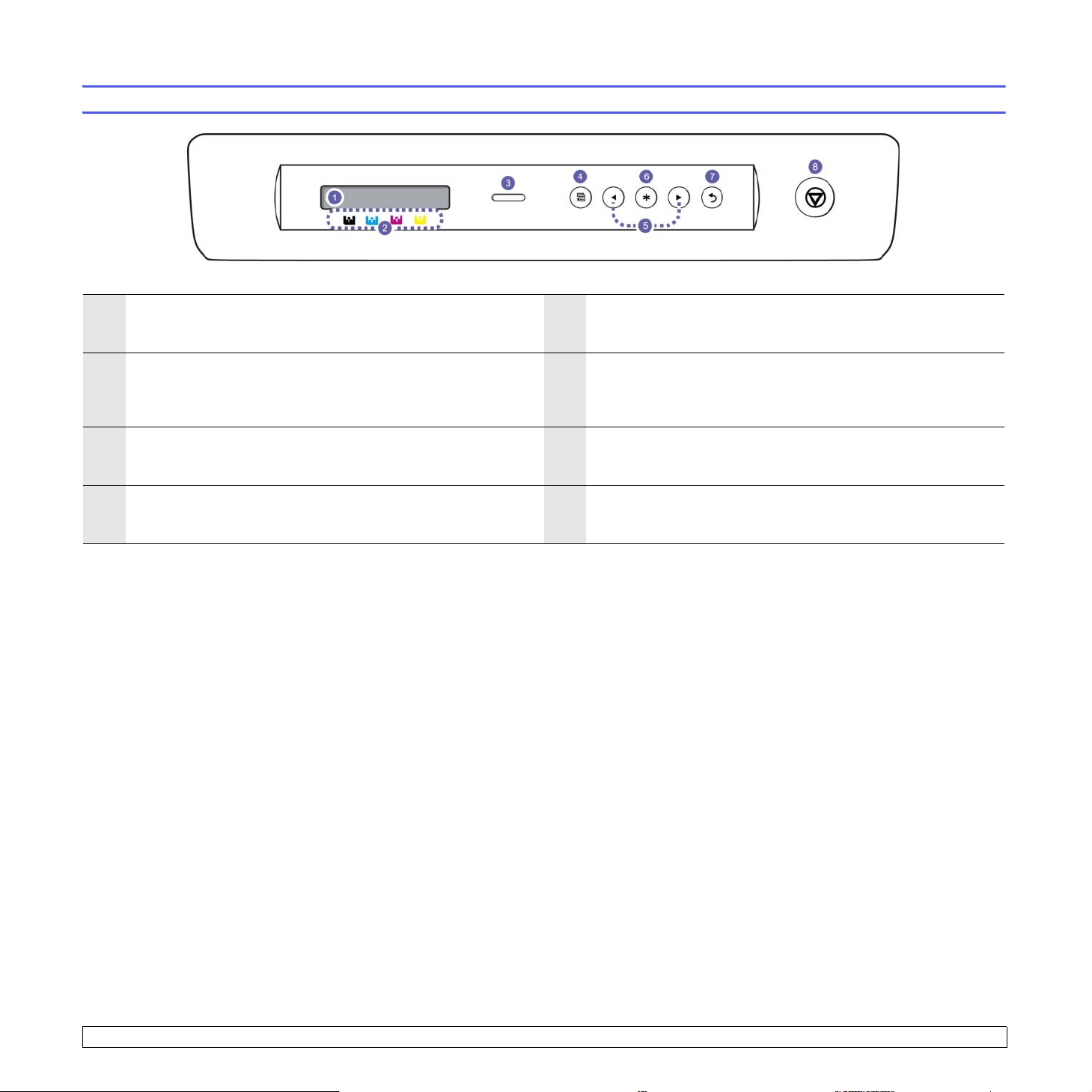
Επισκόπηση πίνακα ελέγχου
1
Οθόνη: Εµφανίζει την τρέχουσα κατάσταση και ερωτήσεις κατά τη
διάρκεια µιας λειτουργίας.
2
Χρώµατα τόνερ: Τα χρώµατα τόνερ που υπάρχουν κάτω από την
οθόνη LCD λειτουργούν σε συνδυασµό µε τα µηνύµατα οθόνης.
∆είτε “LED Status µε τα µηνύµατα της κασέτας εκτύπωσης” στη
σελίδα 1.5.
3
Status
: Εµφανίζει την κατάσταση του µηχανήµατος. (∆είτε την
ενότητα “Επεξήγηση του LED Status” στη σελίδα 1.5 για
περισσότερες πληροφορίες.)
4
Menu: Είσοδος στη λειτουργία µενού και κύλιση στα διαθέσιµα
µενού. (∆είτε την ενότητα “Επεξήγηση του LED Status” στη
σελίδα 1.5 για περισσότερες πληροφορίες.)
5
Αριστερό/δεξιό βέλος: Με αυτά µπορείτε να περιηγηθείτε στις
διαθέσιµες τιµές, µετακινούµενοι στις επόµενες ή τις προηγούµενες
επιλογές.
6
OK: Επιβεβαίωση της επιλογής που εµφανίζεται στην οθόνη.
7
Back: Επιστροφή στο προηγούµενο επίπεδο µενού.
8
Stop: ∆ιακόπτει µια λειτουργία ανά πάσα στιγµή.
1.4 <Εισαγωγή>
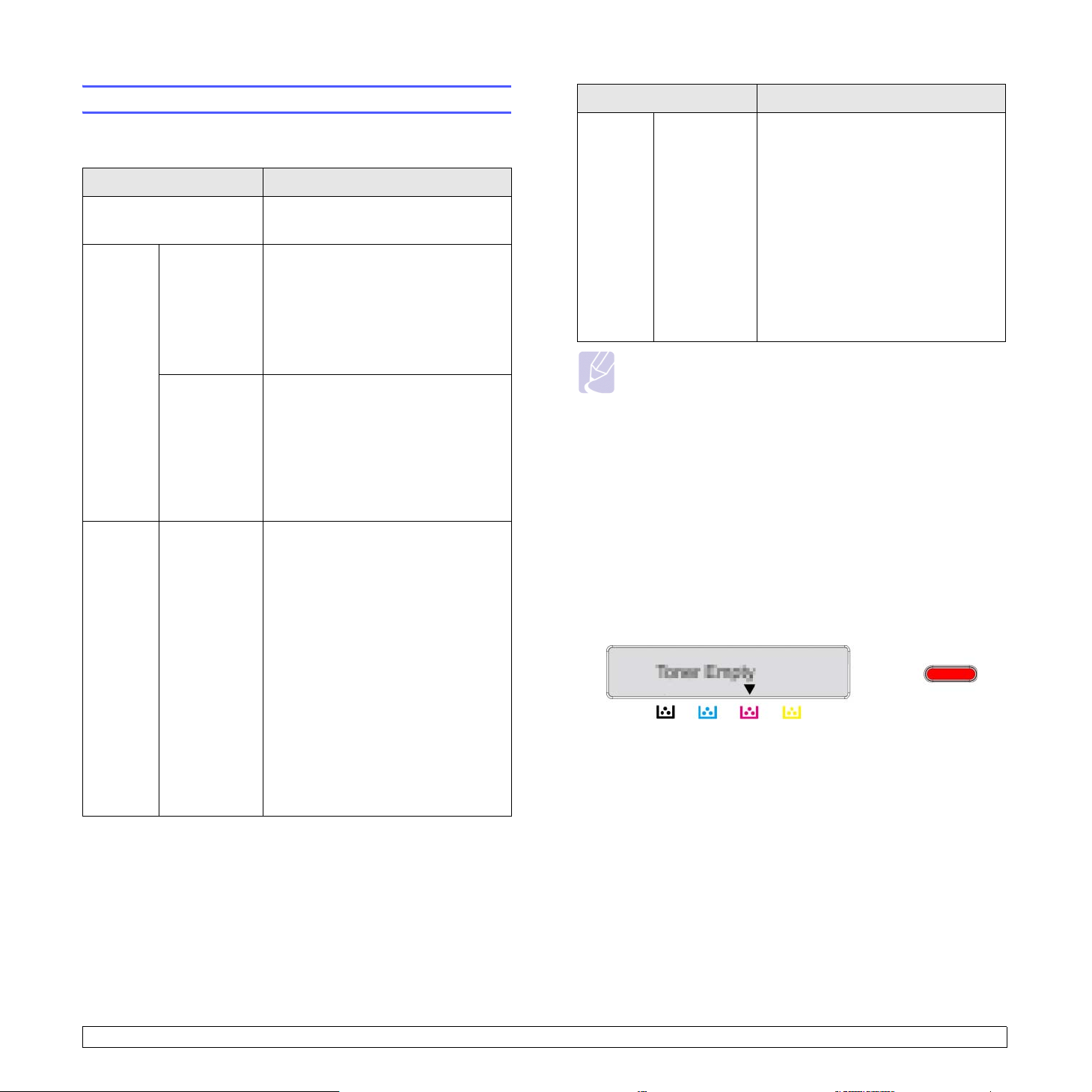
Επεξήγηση του LED Status
Κατάσταση Περιγραφή
Το χρώµα του LED Status υποδεικνύει την τρέχουσα κατάσταση του
µηχανήµατος.
Κατάσταση Περιγραφή
Απενεργοποίηση • Το µηχάνηµα είναι
απενεργοποιηµένο.
Πράσινο Αναβοσβήνει
Ενεργοποίηση
Κόκκινο Αναβοσβήνει
• Όταν το φωτάκι επιστροφής
αναβοσβήνει αργά, το µηχάνηµα
λαµβάνει δεδοµένα από τον
υπολογιστή.
• Όταν το φωτάκι επιστροφής
αναβοσβήνει γρήγορα, το µηχάνηµα
εκτυπώνει δεδοµένα.
• Το µηχάνηµα είναι ενεργοποιηµένο
και µπορεί να χρησιµοποιηθεί.
• Το µηχάνηµα βρίσκεται στη
λειτουργία εξοικονόµησης ενέργειας.
Όταν λαµβάνονται δεδοµένα,
πραγµατοποιείται αυτόµατα
µετάβαση σε κατάσταση
ετοιµότητας.
• Παρουσιάστηκε ένα µικρό σφάλµα
και το µηχάνηµα αναµένει την
επίλυσή του. Ελέγξτε το µήνυµα
οθόνης και επιλύστε το πρόβληµα
ανατρέχοντας στην ενότητα
“Επεξήγηση µηνυµάτων οθόνης”
στη σελίδα 7.7.
• Η στάθµη στην κασέτα εκτύπωσης
είναι χαµηλή. Παραγγείλτε µια
καινούργια κασέτα εκτύπωσης, δείτε
“Παραγγελία αναλωσίµων και
αξεσουάρ” στη σελίδα 8.1. Μπορείτε
να βελτιώσετε προσωρινά την
ποιότητα της εκτύπωσης
ανακατανέµοντας το τόνερ. ∆είτε
“Αντικατάσταση της κασέτας
εκτύπωσης” στη σελίδα 6.5.
Κόκκινο
(συνέχεια)
Ενεργοποίηση
• Παρουσιάστηκε κάποιο πρόβληµα,
όπως εµπλοκή χαρτιού, το κάλυµµα
είναι ανοιχτό ή δεν υπάρχει χαρτί
στο δίσκο, και έτσι το µηχάνηµα δεν
µπορεί να συνεχίσει την εργασία.
Ελέγξτε το µήνυµα στην οθόνη και
ανατρέξτε στην ενότητα “Επεξήγηση
µηνυµάτων οθόνης” στη σελίδα 7.7
για να επιλύσετε το πρόβληµα.
• Η κασέτα εκτύπωσης είναι άδεια,
έχει εξαντληθεί ή πρέπει να
αντικατασταθεί. ∆είτε “Επεξήγηση
µηνυµάτων οθόνης” στη σελίδα 7.7.
ΣΗΜΕΙΩΣΗ
Ελέγχετε πάντα το µήνυµα στην οθόνη για να επιλύσετε το
πρόβληµα. Οι οδηγίες στην ενότητα “Αντιµετώπιση
προβληµάτων” θα σας βοηθήσουν να λειτουργήσετε σωστά το
µηχάνηµα. ∆είτε σελίδα 7.1 για περισσότερες πληροφορίες.
LED Status µε τα µηνύµατα της κασέτας
εκτύπωσης
Η κατάσταση των κασετών εκτύπωσης υποδεικνύεται από το LED Status
και την οθόνη LCD. Αν η στάθµη στην κασέτα εκτύπωσης είναι χαµηλή ή
η κασέτα πρέπει να αντικατασταθεί, το LED Status ανάβει κόκκινο και
στην οθόνη εµφανίζεται το µήνυµα. Ωστόσο, η ένδειξη (ή οι ενδείξεις) µε
το βέλος υποδεικνύει(-ουν) ποιο έγχρωµο τόνερ προκαλεί ανησυχία ή
πρέπει να αντικατασταθεί από µια καινούργια κασέτα.
Παράδειγµα:
Το παραπάνω παράδειγµα υποδεικνύει την κατάσταση των κασετών
εκτύπωσης του χρώµατος που δείχνουν τα βέλη. Ελέγξτε το µήνυµα για
να διαπιστώσετε ποιο είναι το πρόβληµα και πώς θα το επιλύσετε. ∆είτε
σελίδα 7.7 για να αναζητήσετε λεπτοµερείς πληροφορίες σχετικά µε τα
µηνύµατα σφαλµάτων.
1.5 <Εισαγωγή>
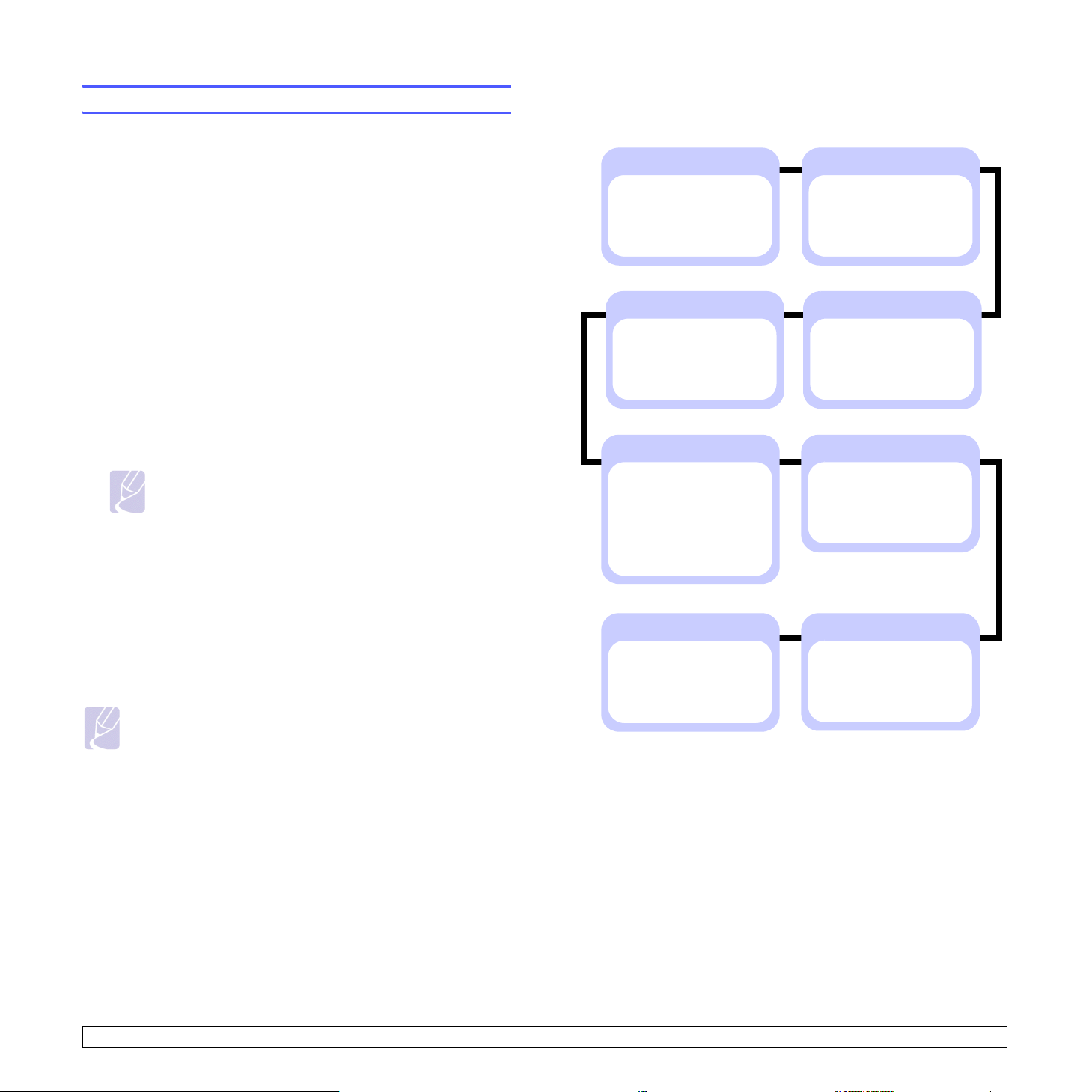
Επεξήγηση του χάρτη µενού
Ο πίνακας ελέγχου παρέχει πρόσβαση σε διάφορα µενού για να
ρυθµίσετε το µηχάνηµα ή για να χρησιµοποιήσετε τις λειτουργίες του
µηχανήµατος. Ανατρέξτε στο ακόλουθο διάγραµµα.
Πρόσβαση στα µενού
Τα επόµενα βήµατα περιγράφουν πώς να εκτυπώσετε το χάρτη µενού
αυτού του µηχανήµατος και είναι ο γενικός τρόπος για να επιλέξετε µενού
και να ρυθµίσετε τις παραµέτρους του µηχανήµατός σας.
1 Βεβαιωθείτε ότι το µηχάνηµά σας είναι συνδεδεµένο σωστά µε όλα
τα απαραίτητα καλώδια και στη συνέχεια ενεργοποιήστε το.
Επισκόπηση µενού
Information
Menu Map
Configuration
Demo Page
PCL Font List
PS Font List
Graphic
Layout
Orientation
Simplex Margin
Duplex
Duplex Margin
Paper
2 Πατήστε Menu στον πίνακα ελέγχου µέχρι να εµφανιστεί το µενού
που θέλετε (π.χ. Information) στην κάτω γραµµή της οθόνης.
3 Πατήστε OK για να αποκτήσετε πρόσβαση στο µενού.
4 Πατήστε αριστερό/δεξιό βέλος µέχρι να εµφανιστεί το στοιχείο µενού
που θέλετε (π.χ. Menu Map) στην κάτω γραµµή.
5 Πατήστε το κουµπί OK για να επιβεβαιώσετε το επιλεγµένο στοιχείο.
ΣΗΜΕΙΩΣΗ
Αν το στοιχείο µενού διαθέτει υποµενού, επαναλάβετε τα
βήµατα 4 και 5.
6 Πατήστε αριστερό/δεξιό βέλος µέχρι να εµφανιστεί το στοιχείο µενού
που θέλετε (π.χ. Print?) στην κάτω γραµµή.
7 Πατήστε OK για να εκτελέσετε την επιλογή σας, αποθηκεύστε την
εισαγωγή ή την επιλογή σας.
Στην οθόνη, δίπλα από την επιλογή σας, εµφανίζεται ένας
αστερίσκος (*), ο οποίος δηλώνει ότι η επιλογή σας έχει οριστεί ως
προεπιλογή.
8 Για να τερµατίσετε το µενού, πατήστε επανειληµµένα Back ή Stop.
ΣΗΜΕΙΩΣΗ
• Αν δεν πατήσετε κανένα πλήκτρο εντός ενός λεπτού, το
µηχάνηµα επανέρχεται αυτόµατα στην κατάσταση
ετοιµότητας.
• Οι ρυθµίσεις εκτύπωσης που πραγµατοποιήθηκαν από το
πρόγραµµα οδήγησης εκτυπωτή σε έναν συνδεδεµένο
υπολογιστή παρακάµπτουν τις ρυθµίσεις στον πίνακα
ελέγχου.
Resolution
System Setup
Language
Power Save
Auto Continue
Altitude Adj.
Auto CR
Job Timeout
Maintenance
Clear Setting
Network
TCP/IP
Ethernet Speed
Clear Setting
Network Info
Copies
Paper Size
Paper Type
Paper Source
Tray C haini ng
Emulation
Emulation Type
Setup
Color
Custom Color
Auto Color Reg.
1.6 <Εισαγωγή>
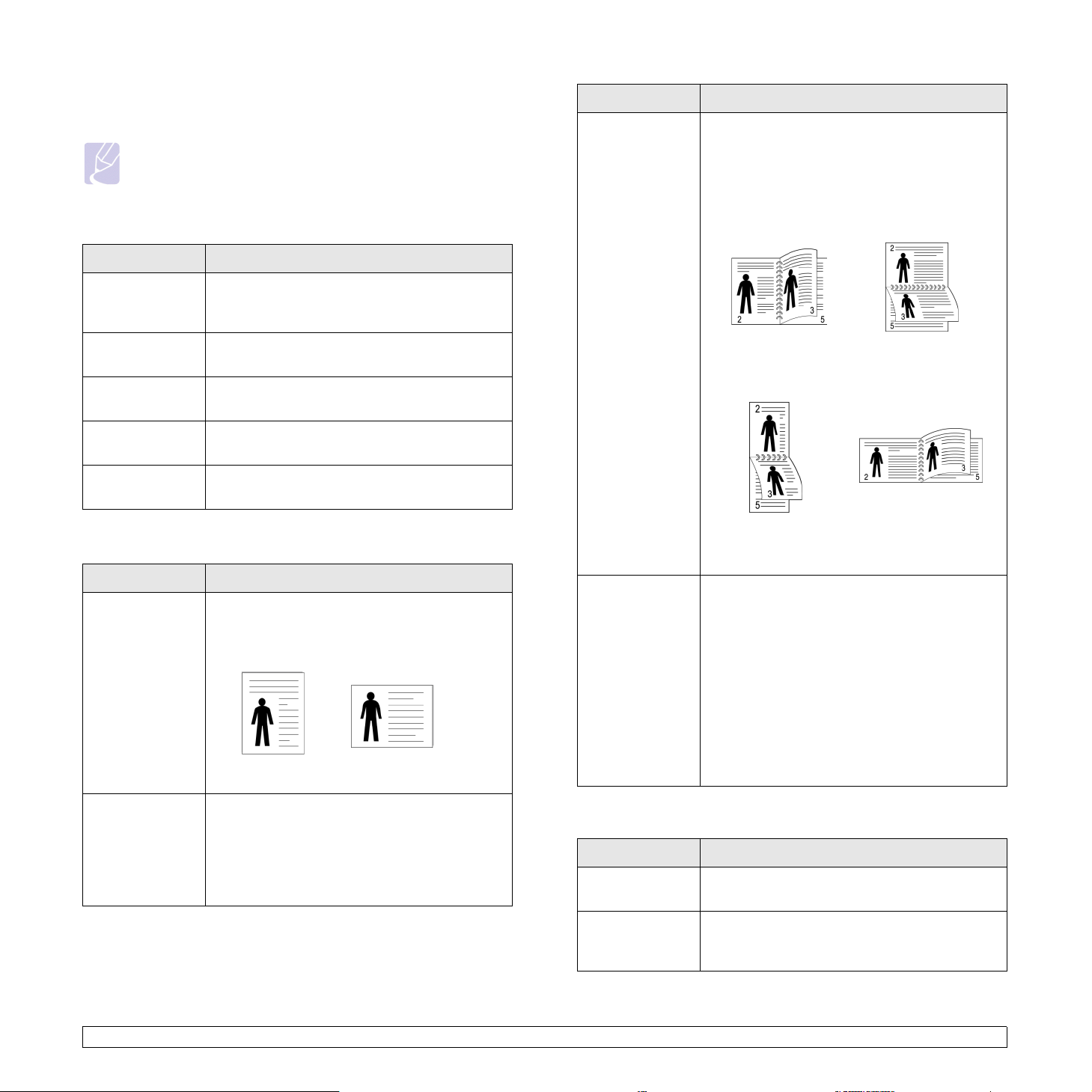
Περιγραφή για κάθε µενού
Οι παρακάτω πίνακες παρέχουν πληροφορίες για κάθε µενού.
ΣΗΜΕΙΩΣΗ
Το σύµβολο * υποδεικνύει ένα προαιρετικό µενού ανάλογα µε τα
µηχανήµατα.
Information
Μενού Περιγραφή
Menu Map Μπορείτε να εκτυπώσετε το χάρτη µενού, ο
οποίος παρουσιάζει τη διάταξη και τις τρέχουσες
ρυθµίσεις αυτού του µηχανήµατος.
Μενού Περιγραφή
Duplex* Για να εκτυπώσετε και στις δύο πλευρές του
χαρτιού, επιλέξτε την ακµή σύνδεσης ως εξής.
• Long Edge: Με αναστροφή στη µεγάλη ακµή.
• Short Edge: Με αναστροφή στη µικρή ακµή.
Επιλέξτε Off για εκτύπωση στη µία πλευρά του
χαρτιού.
Configuration Μπορείτε να εκτυπώσετε την τρέχουσα ρύθµιση
παραµέτρων του µηχανήµατος.
Demo Page Μπορείτε να εκτυπώσετε τη δοκιµαστική σελίδα
είτε το µηχνάνηµά σας εκτυπώνει σωστά είτε όχι.
PCL Font List* Μπορείτε να εκτυπώσετε τη λίστα των
γραµµατοσειρών PCL.
PS Font List* Μπορείτε να εκτυπώσετε τη λίστα των
γραµµατοσειρών PS.
Layout
Μενού Περιγραφή
Orientation Αυτό το µενού σάς επιτρέπει να επιλέξετε την
κατεύθυνση, σύµφωνα µε την οποία θα
εκτυπωθούν οι πληροφορίες στη σελίδα.
Μπορείτε να επιλέξετε Landscape και Portrait.
LandscapePortrait
Μεγάλη ακµή στον
κατακόρυφο
προσανατολισµό
Μικρή ακµή στον
κατακόρυφο
προσανατολισµό
Μεγάλη ακµή στον
οριζόντιο
προσανατολισµό
Μικρή ακµή στον
οριζόντιο
προσανατολισµό
Duplex Margin* Σε αυτό το µενού, µπορείτε να ορίσετε τα
περιθώρια για εκτύπωση διπλής όψης. Μπορείτε
να αυξήσετε ή να µειώσετε την τιµή σε
διαβαθµίσεις του 0,1 mm.
• Top M argin: Ορίστε το άνω περιθώριο.
• Left Margin: Ορίστε το αριστερό περιθώριο.
• Short Binding: Ορίστε το κάτω περιθώριο στο
πίσω µέρος της σελίδας για σύνδεση στη
µικρή ακµή.
• Long Binding: Ορίστε το δεξιό περιθώριο στο
πίσω µέρος της σελίδας για σύνδεση στη
µεγάλη ακµή.
Simplex Margin Ορίστε το περιθώριο των υλικών εκτύπωσης για
την εκτύπωση σε µία πλευρά. Μπορείτε να
αυξήσετε ή να µειώσετε την τιµή σε βήµατα των
1 mm (ή ίντσες).
• Top M a rgin: Ορίστε το άνω περιθώριο.
• Left Margin: Ορίστε το αριστερό περιθώριο.
Paper
Μενού Περιγραφή
Copies Μπορείτε να επιλέξετε το µέγιστο αριθµό
αντίγραφων.
Paper Size Μπορείτε να επιλέξετε το προεπιλεγµένο
µέγεθος χαρτιού. (∆είτε σελίδα 3.5 για
περισσότερες πληροφορίες.)
1.7 <Εισαγωγή>
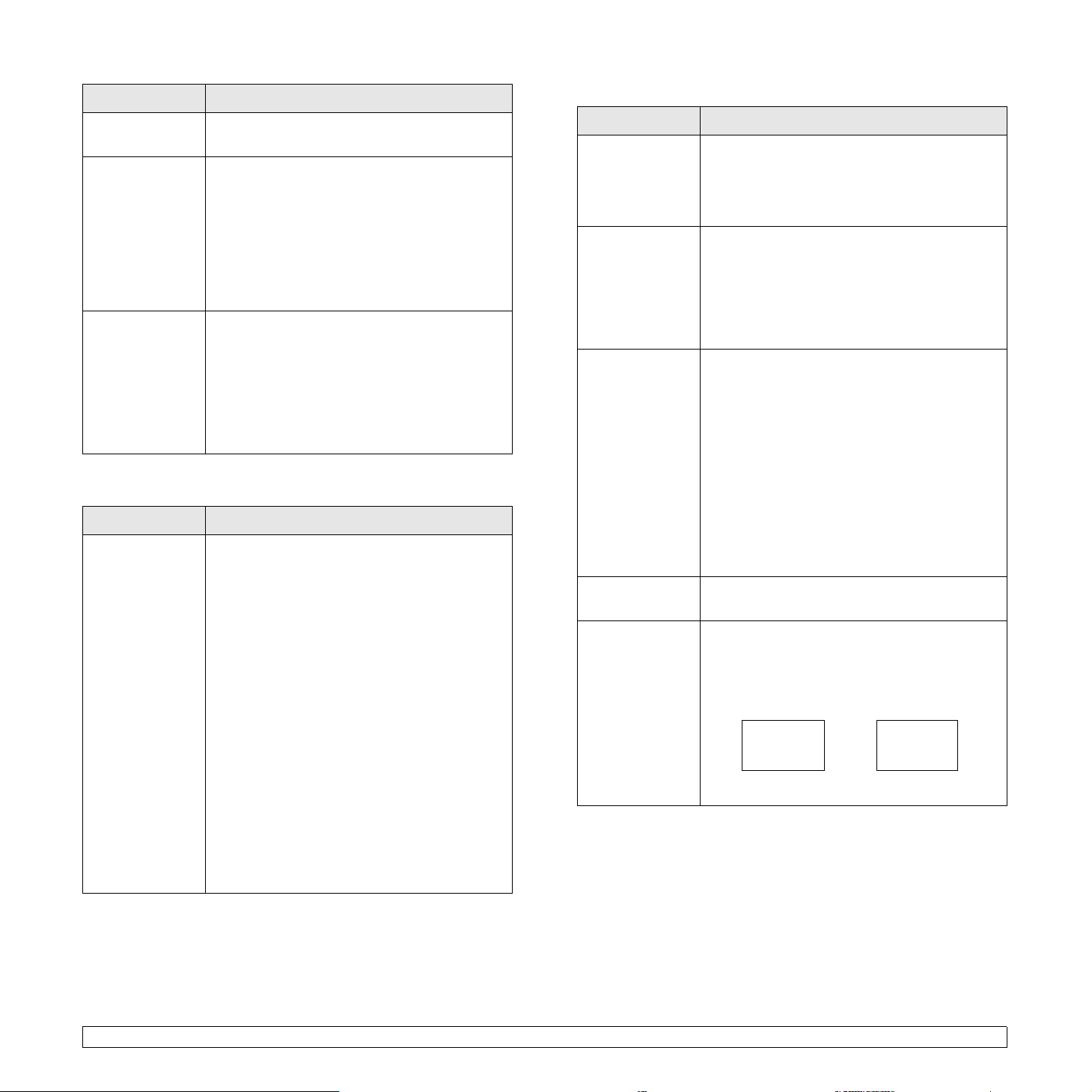
Μενού Περιγραφή
Paper Type Μπορείτε να επιλέξετε τον προεπιλεγµένο τύπο
χαρτιού για τα µέσα εκτύπωσης.
Paper Source Μπορείτε να επιλέξετε το δίσκο για να εκτελέσετε
την εργασία εκτύπωσης. Αν επιλέξετε Auto, το
µηχάνηµα τροφοδοτεί το χαρτί πρώτα από το
δίσκο τροφοδότησης διαφορετικών µεγεθών,
έπειτα από το δίσκο 1 και τέλος από το δίσκο 2.
Συνεπώς, αν κάποιος δίσκος έχει αδειάσει, το
µηχάνηµα προσπαθεί να βρει χαρτί στον
επόµενο διαθέσιµο δίσκο. (∆είτε σελίδα 3.5 για
περισσότερες πληροφορίες.)
Tray Chaining Όταν επιλέξετε οποιαδήποτε άλλη τιµή εκτός
από Auto από το Paper Source και ο
επιλεγµένος δίσκος είναι άδειος, µπορείτε να
ρυθµίσετε το µηχάνηµα να εκτυπώνει αυτόµατα
από άλλους δίσκους.
Αν αυτό το στοιχείο µενού έχει οριστεί στο Off, το
µηχάνηµα δεν λειτουργεί µέχρι να εισάγετε χαρτί
στον καθορισµένο δίσκο.
Graphic
Μενού Περιγραφή
Resolution Μπορείτε να επιλέξετε την προεπιλεγµένη
ανάλυση. Αν η ανάλυση είναι υψηλή, η ευκρίνεια
των εκτυπώσεων είναι πιο έντονη, αλλά ο
χρόνος εκτύπωσης ενδέχεται να είναι
µεγαλύτερος.
• Draft: Αν η γλώσσα του εκτυπωτή είναι η PCL
και οι εργασίες εκτύπωσης είναι κείµενο, κάντε
αυτή την επιλογή για καλύτερη ταχύτητα και
ποιότητα εκτύπωσης. Αυτή η επιλογή είναι
διαθέσιµη µόνο µε το πρόγραµµα οδήγησης
PCL.
• Normal: Αν οι εργασίες εκτύπωσης
περιλαµβάνουν κυρίως κείµενο, κάντε αυτή
την επιλογή για αποτελέσµατα υψηλής
ποιότητας.
• Best: Επιλέξτε αυτή τη ρύθµιση όταν η
εργασία περιέχει εικόνες bitmap, όπως
σαρωµένες φωτογραφίες ή ορισµένα
επαγγελµατικά γραφικά που θα έχουν
καλύτερα αποτελέσµατα µε ενισχυµένο ράστερ
γραµµών.
System Setup
Μενού Περιγραφή
Language Η ρύθµιση γλώσσας για την οθόνη στον πίνακα
ελέγχου καθορίζει τη γλώσσα του κειµένου που
εµφανίζεται στην οθόνη του πίνακα ελέγχου και
των πληροφοριών εκτύπωσης. (∆είτε σελίδα 3.5
για περισσότερες πληροφορίες.)
Power Save Όταν το µηχάνηµα δεν λαµβάνει δεδοµένα για
µια παρατεταµένη χρονική περίοδο, η
κατανάλωση ρεύµατος µειώνεται αυτόµατα.
Μπορείτε να ορίσετε το χρόνο αναµονής του
µηχανήµατος πριν τεθεί σε κατάσταση
εξοικονόµησης ενέργειας. (∆είτε σελίδα 3.5 για
περισσότερες πληροφορίες.)
Auto Continue Αυτό το στοιχείο καθορίζει αν το µηχάνηµα θα
συνεχίσει να εκτυπώνει όταν εντοπίσει χαρτί που
δεν ταιριάζει µε τη δική σας ρύθµιση χαρτιού ή
όχι.
• Off: Αν κάποιο χαρτί δεν ταιριάζει, το µήνυµα
παραµένει στην οθόνη και το µηχάνηµα τίθεται
εκτός λειτουργίας έως ότου εισάγετε το σωστό
χαρτί.
• On: Αν το χαρτί δεν ταιριάζει, εµφανίζεται ένα
µήνυµα σφάλµατος. Το µηχάνηµα τίθεται εκτός
λειτουργίας για 30 δευτερόλεπτα, ενώ µετά το
µήνυµα σβήνει αυτόµατα και συνεχίζεται η
εκτύπωση.
Altitude Adj. Μπορείτε να βελτιώσετε την ποιότητα
εκτύπωσης σύµφωνα µε το υψόµετρο.
Auto CR Αυτή η επιλογή σάς επιτρέπει να προσαρτήσετε
τους απαιτούµενους χαρακτήρες επαναφοράς µε
κάθε αλλαγή γραµµής, κάτι που είναι χρήσιµο για
τους χρήστες Unix ή DOS.
Ανατρέξτε στα παρακάτω δείγµατα:
AA
BB
CC
LF LF+CR
AA
BB
CC
1.8 <Εισαγωγή>
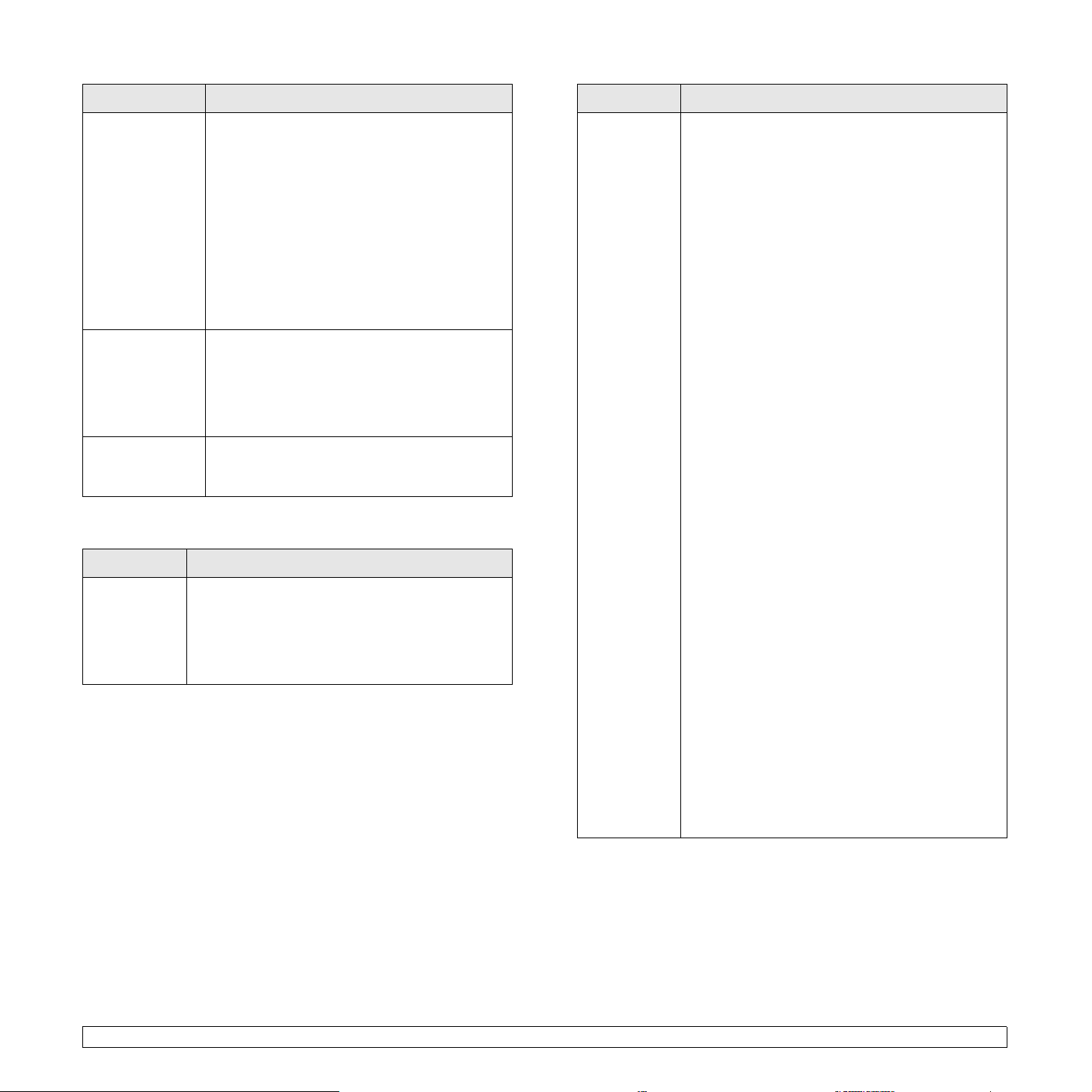
Μενού Περιγραφή
Μενού Περιγραφή
Job Timeout Μπορείτε να καθορίσετε το χρονικό διάστηµα
που θα είναι ενεργή µια απλή εργασία
εκτύπωσης πριν εκτυπωθεί. Το µηχάνηµα
διαχειρίζεται τα εισερχόµενα δεδοµένα ως µια
απλή εργασία, αν ληφθούν εντός του
καθορισµένου χρονικού διαστήµατος. Αν
παρουσιαστεί σφάλµα κατά την επεξεργασία των
δεδοµένων από τον υπολογιστή και διακοπεί η
ροή τους, το µηχάνηµα περιµένει το
καθορισµένο χρονικό διάστηµα και µετά
ακυρώνει την εκτύπωση, αν η ροή των
δεδοµένων δεν συνεχιστεί. (∆είτε σελίδα 3.5 για
περισσότερες πληροφορίες.)
Maintenance Αυτό το µενού σάς επιτρέπει τη συντήρηση των
αναλωσίµων µέσα στο µηχάνηµα και τον έλεγχο
της διάρκειας ζωής τους. Μπορείτε να
καθαρίσετε τα εξαρτήµατα της µονάδας
φούρνου. (∆είτε σελίδα 6.1 για περισσότερες
πληροφορίες.)
Clear Setting Αυτό το στοιχείο µενού σάς επιτρέπει να
επαναφέρετε τις προεπιλεγµένες εργοστασιακές
ρυθµίσεις του εκτυπωτή.
Emulation
Μενού Περιγραφή
Emulation
Type
Μπορείτε να επιλέξετε τη γλώσσα του µηχανήµατος.
Αν οι γλώσσες του υπολογιστή και του µηχανήµατος
είναι διαφορετικές, δεν είναι δυνατόν να διασφαλιστεί
η ποιότητα της εκτύπωσης. Συνιστάται να ορίσετε
αυτό το µενού στο “Αυτόµατα” για να υπάρξει
εναλλαγή στη σωστή γλώσσα.
Setup PCL
Αυτό το µενού ορίζει τη ρύθµιση παραµέτρων για
εξοµοίωση PCL. Μπορείτε να ορίσετε τον τύπο
γραµµατοσειράς, τον τύπο συµβόλου, τις γραµµές
ανά σελίδα και το µέγεθος γραµµατοσειράς.
• Typeface: Μπορείτε να επιλέξετε τη βασική
γραµµατοσειρά που θα χρησιµοποιείται στην
εξοµοίωση PCL. Το διάστηµα µεταξύ γραµµάτων
στα PCL1~PCL7 είναι σταθερό, ενώ το διάστηµα
στα PCL8~PCL45 είναι ανάλογο µε τον τύπο και
το µέγεθος της γραµµατοσειράς. Μπορείτε να
προσαρµόσετε το µέγεθος γραµµατοσειράς των
PCL1~PCL7 χρησιµοποιώντας το στοιχείο Pitch
και των PCL8~PCL45 χρησιµοποιώντας το
στοιχείο Point Size. Το διάστηµα και το µέγεθος
γραµµατοσειράς των PCL8~PCL56 είναι
σταθερά.
• Symbol: Αυτό το στοιχείο επιλέγει το σύµβολο
που έχει οριστεί να χρησιµοποιηθεί στην
εξοµοίωση PCL. Το σύµβολο είναι η οµάδα των
αριθµών, σηµείων και ειδικών σηµαδιών που
χρησιµοποιούνται για την εκτύπωση γραµµάτων.
Ανάλογα µε τη ρύθµιση Typeface, τα διαθέσιµα
σύνολα συµβόλων διαφέρουν.
• Point Size: Όταν επιλέγετε µεταξύ των PCL8 και
PCL45 από το µενού Typeface, µπορείτε να
καθορίσετε το µέγεθος γραµµατοσειράς ορίζοντας
το ύψος των χαρακτήρων στη γραµµατοσειρά.
• Courier: Αυτό το στοιχείο σάς επιτρέπει να
επιλέγετε την έκδοση της γραµµατοσειράς
Courier που θα χρησιµοποιηθεί.
• Pitch: Όταν επιλέγετε µεταξύ των PCL1 και PCL7
από το µενού Typeface, µπορείτε να καθορίσετε
το µέγεθος της γραµµατοσειράς ορίζοντας τον
αριθµό των χαρακτήρων που θα εµφανίζονται σε
µία οριζόντια ίντσα. Η προεπιλεγµένη τιµή 10 είναι
το καλύτερο µέγεθος.
• Lines: Αυτό το στοιχείο σάς επιτρέπει να ορίσετε
κατακόρυφη απόσταση από 5 έως 128 γραµµές
για το προεπιλεγµένο µέγεθος χαρτιού. Ο
προεπιλεγµένος αριθµός γραµµών µπορεί να
διαφέρει ανάλογα µε το µέγεθος χαρτιού και τον
προσανατολισµό εκτύπωσης.
1.9 <Εισαγωγή>
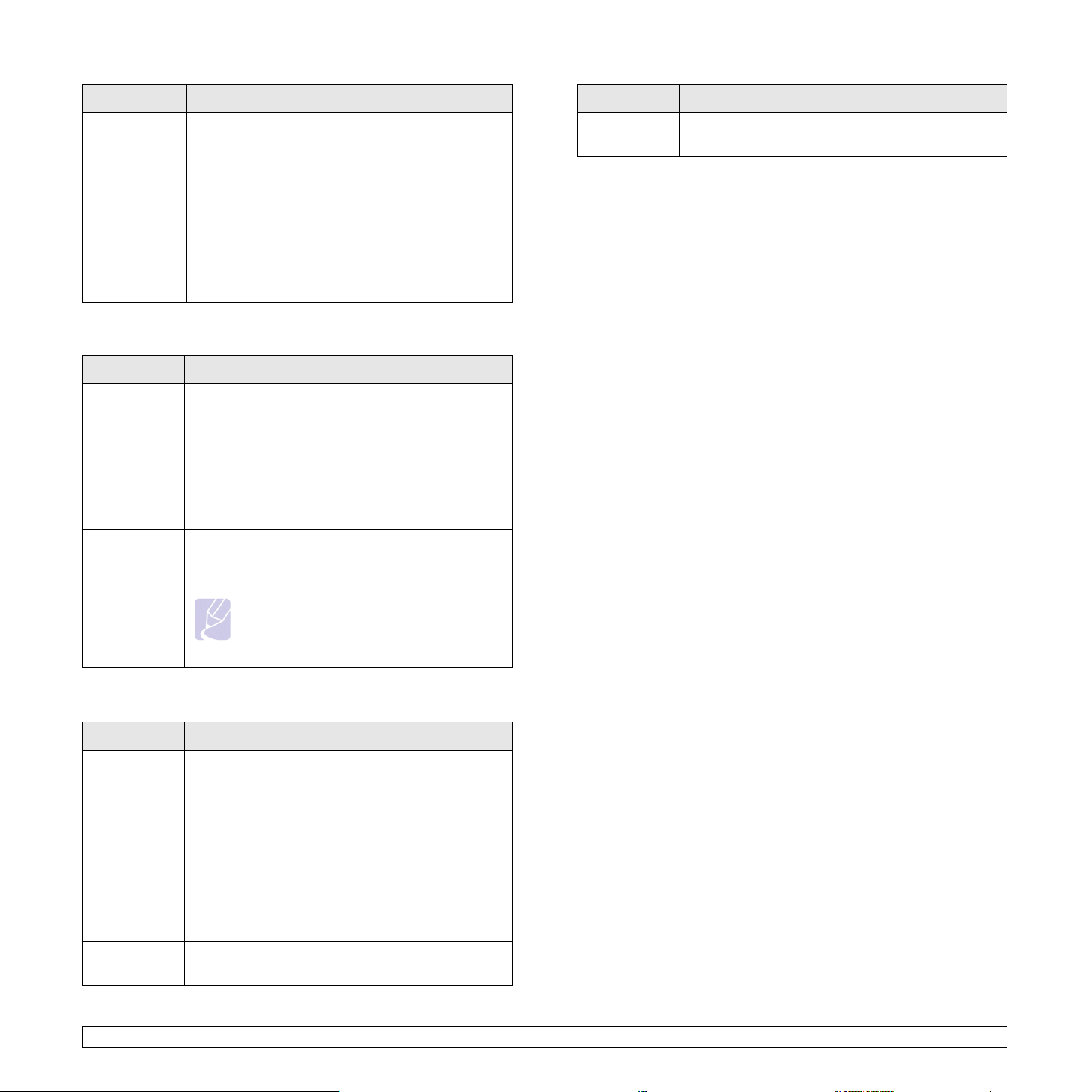
Μενού Περιγραφή
Μενού Περιγραφή
Setup
(συνέχεια)
PostScript*
Αυτό το µενού παρέχει το στοιχείο µενού Print PS
Error (Σφάλµα εκτύπωσης PS). Μπορείτε να
επιλέξετε αν ο εκτυπωτής σας θα εκτυπώνει ή όχι
µια λίστα σφαλµάτων όταν παρουσιαστεί σφάλµα
PS. Επιλέξτε On για να εκτυπώσετε σφάλµατα
εξοµοίωσης PS 3. Αν παρουσιαστεί σφάλµα, η
εργασία διακόπτεται, εκτυπώνεται το µήνυµα
σφάλµατος και ο εκτυπωτής ακυρώνει την εργασία.
Αν αυτό το µενού έχει ρυθµιστεί σε Off, η εργασία
ακυρώνεται χωρίς ένδειξη σφάλµατος.
Color
Μενού Περιγραφή
Custom
Color
Auto Color
Reg.
Αυτό το µενού σάς επιτρέπει να ρυθµίσετε την
αντίθεση για κάθε χρώµα ξεχωριστά.
• Default: Βελτιστοποιεί αυτόµατα τα χρώµατα.
• Manual Adjust: Σας επιτρέπει να προσαρµόζετε
µε µη αυτόµατο τρόπο την αντίθεση των
χρωµάτων για κάθε κασέτα.
Συνιστάται να χρησιµοποιήσετε τη ρύθµιση Default
για βέλτιστη ποιότητα χρώµατος.
Μπορείτε να ρυθµίσετε τη θέση έγχρωµων κειµένων
ή γραφικών, έτσι ώστε η θέση των τυπωµένων
χρωµάτων να ταιριάζει µε αυτά στην οθόνη σας.
Network Info Μπορείτε να εκτυπώσετε την αναφορά µε τις
παραµέτρους δικτύου.
ΣΗΜΕΙΩΣΗ
Αν έχετε µετακινήσει το µηχάνηµα,
συνιστάται να λειτουργήσετε αυτό το µενού
µη αυτόµατα.
Network
Μενού Περιγραφή
TCP/IP Αν χρησιµοποιείτε το πρωτόκολλο TCP/IP για το
δίκτυο, επιλέξτε το συγκεκριµένο µενού.
• DHCP: Ο διακοµιστής DHCP σάς εκχωρεί
αυτόµατα µια διεύθυνση IP.
• BOOTP: Ο διακοµιστής BOOTP σάς εκχωρεί
αυτόµατα µια διεύθυνση IP.
• Static: Μπορείτε να εισάγετε µια διεύθυνση IP, µια
µάσκα υποδικτύου και µια πύλη µη αυτόµατα.
Ethernet
Speed
Clear Setting Μπορείτε να απαλείψετε τη ρύθµιση δικτύου που
Αυτό το στοιχείο σάς επιτρέπει να επιλέξετε την
ταχύτητα επικοινωνίας για τη σύνδεση ethernet.
έχετε ορίσει.
1.10 <Εισαγωγή>
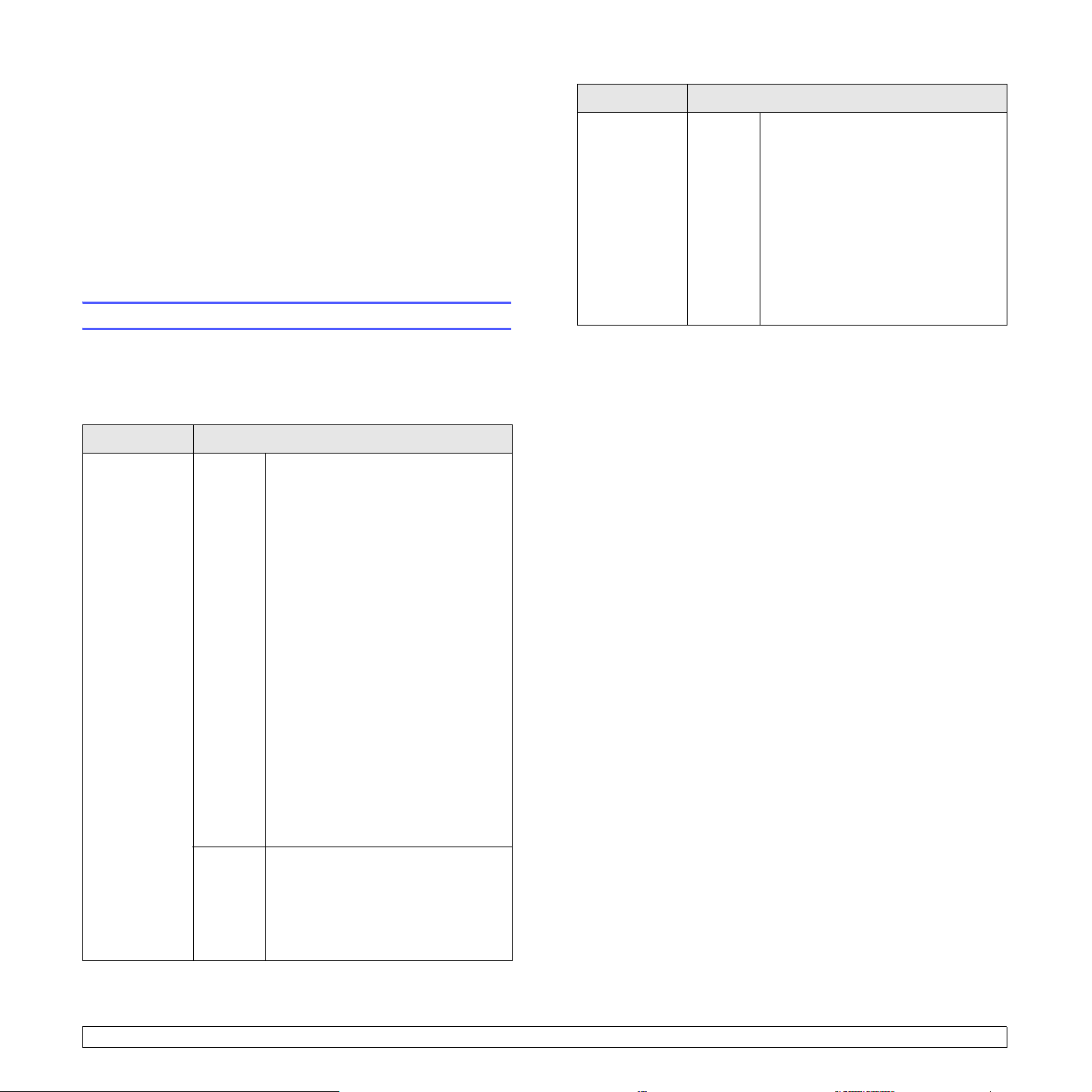
2 Επισκόπηση λογισµικού
Σε αυτό το κεφάλαιο παρουσιάζεται µια επισκόπηση του λογισµικού που
συνοδεύει το µηχάνηµά σας. Περισσότερες λεπτοµέρειες για τον τρόπο
χρήσης του λογισµικού αναφέρονται στην Ενότητα λογισµικού.
Αυτό το κεφάλαιο περιλαµβάνει:
• Παρεχόµενο λογισµικό
• ∆υνατότητες προγράµµατος οδήγησης εκτυπωτή
• Απαιτήσεις συστήµατος
Παρεχόµενο λογισµικό
Πρέπει να εγκαταστήσετε το λογισµικό του µηχανήµατος
χρησιµοποιώντας τα παρεχόµενα CD, αφού πρώτα ρυθµίσετε το
µηχάνηµά σας και το συνδέσετε στον υπολογιστή σας.
Κάθε CD περιλαµβάνει το ακόλουθο λογισµικό:
CD Περιεχόµενα
CD Περιεχόµενα
CD λογισµικού
εκτυπωτή
(συνέχεια)
a. Αυτή η λειτουργία είναι διαθέσιµη µόνο σε CLP-660 series.
Macintosh
• Αρχείο Postscript Printer
Description (PPD)a:
Χρησιµοποιήστε αυτό το αρχείο για
να λειτουργήσετε το µηχάνηµά σας
από έναν υπολογιστή Macintosh και
για να εκτυπώσετε έγγραφα.
• Smart Panel: Αυτό το πρόγραµµα
σας επιτρέπει να παρακολουθείτε
την κατάσταση του µηχανήµατος και
σας προειδοποιεί, όταν
παρουσιάζεται κάποιο σφάλµα κατά
τη διάρκεια της εκτύπωσης.
CD λογισµικού
εκτυπωτή
Windows • Πρόγραµµα οδήγησης εκτυπωτή:
Χρησιµοποιήστε το συγκεκριµένο
πρόγραµµα οδήγησης για να
αξιοποιήσετε πλήρως τις λειτουργίες
του εκτυπωτή σας.
• Αρχείο PostScript Printer
Description (PPD)
Χρησιµοποιήστε το πρόγραµµα
οδήγησης PostScript για την
εκτύπωση εγγράφων µε περίπλοκες
γραµµατοσειρές και γραφικά στη
γλώσσα PS.
• Smart Panel: Αυτό το πρόγραµµα
σας επιτρέπει να παρακολουθείτε
την κατάσταση του µηχανήµατος και
σας προειδοποιεί, όταν
παρουσιάζεται κάποιο σφάλµα κατά
τη διάρκεια της εκτύπωσης.
• Οδηγός χρήστη σε PDF.
SetIP
•
Linux • PostScript Printer Descriptiona:
: Χρησιµοποιήστε αυτό το
πρόγραµµα για να ρυθµίσετε τις
διευθύνσεις TCP/IP του
µηχανήµατός σας.
Χρησιµοποιήστε αυτό το πρόγραµµα
οδήγησης για να λειτουργήσετε το
µηχάνηµά σας από έναν υπολογιστή
Linux και για να εκτυπώσετε
έγγραφα.
a
:
2.1 <Επισκόπηση λογισµικού>
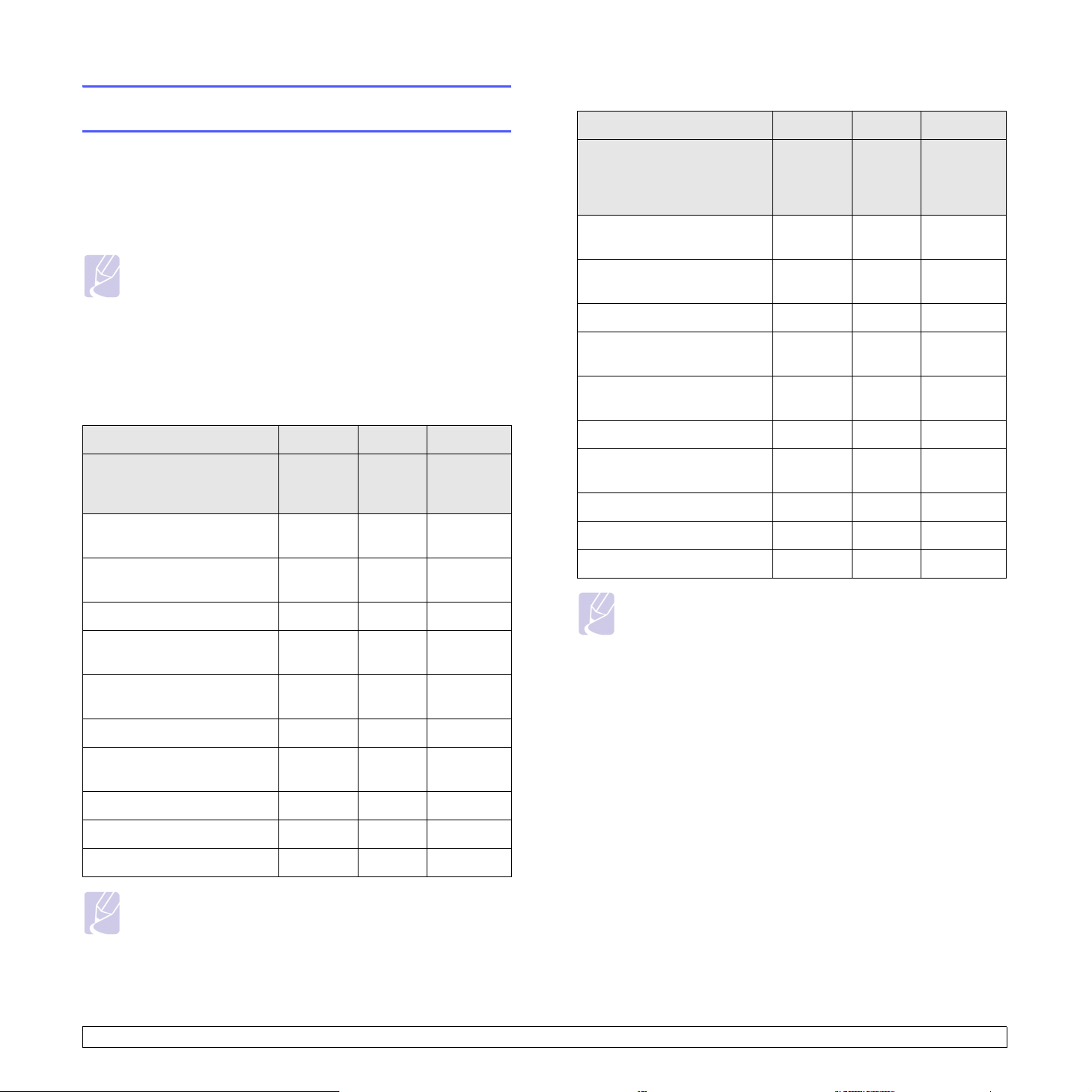
∆υνατότητες προγράµµατος οδήγησης
εκτυπωτή
Πρόγραµµα οδήγησης εκτυπωτή (µόνο CLP-660 series)
∆υνατότητα
Windows Linux Macintosh
Τα προγράµµατα οδήγησης εκτυπωτή έχουν τις παρακάτω βασικές
δυνατότητες:
• Επιλογή προέλευσης χαρτιού
• Μέγεθος χαρτιού, προσανατολισµός και είδος µέσου
• Αριθµός αντίγραφων
ΣΗΜΕΙΩΣΗ
Το σύµβολο * υποδεικνύει ένα προαιρετικό µενού ανάλογα µε τα
µηχανήµατα.
Επιπλέον, µπορείτε να χρησιµοποιήσετε διάφορες ειδικές λειτουργίες
εκτύπωσης. Ο ακόλουθος πίνακας περιέχει µια γενική επισκόπηση των
δυνατοτήτων που υποστηρίζονται από τα προγράµµατα οδήγησης
εκτυπωτή:
Πρόγραµµα οδήγησης εκτυπωτή (µόνο CLP-610 series)
∆υνατότητα
Γλώσσα εκτυπωτή
Λειτουργία έγχρωµης
εκτύπωσης
Επιλογή ποιότητας
µηχανήµατος
Εκτύπωση αφίσας OX X
Πολλαπλές σελίδες ανά
φύλλο (N-up)
Windows Linux Macintosh
SPL,
PCL5c,
PCL6
OO O
OO O
O O (2, 4) O (2, 4, 6,
SPL SPL
9, 16)
SPL,
Γλώσσα εκτυπωτή
Λειτουργία έγχρωµης
εκτύπωσης
Επιλογή ποιότητας
µηχανήµατος
Εκτύπωση αφίσας O (X) X X
Πολλαπλές σελίδες ανά
φύλλο (N-up)
Εκτύπωση µε προσαρµογή
στη σελίδα
Εκτύπωση κλίµακας OX O
∆ιαφορετική προέλευση για
την πρώτη σελίδα
Υδατογράφηµα O (X) X X
Επικάλυψη O (X) X X
∆ιπλή όψη*OOO
PCL5c,
PCL6
(PS)
OO O
OO O
O O (2, 4) O (2, 4, 6,
OX X
O (X) X O
PS PS
9, 16)
ΣΗΜΕΙΩΣΗ
Εάν επιθυµείτε να αλλάξετε τη γλώσσα εκτυπωτή, πηγαίνετε στις
ιδιότητες εκτυπωτή και αλλάξτε τη γλώσσα εκτυπωτή στην
καρτέλα Εκτυπωτής.
Εκτύπωση µε προσαρµογή
στη σελίδα
Εκτύπωση κλίµακας OX O
∆ιαφορετική προέλευση για
την πρώτη σελίδα
Υδατογράφηµα OX X
Επικάλυψη OX X
∆ιπλή όψη OO O
OX X
OX O
ΣΗΜΕΙΩΣΗ
Εάν επιθυµείτε να αλλάξετε τη γλώσσα εκτυπωτή, πηγαίνετε στις
ιδιότητες εκτυπωτή και αλλάξτε τη γλώσσα εκτυπωτή στην
καρτέλα Εκτυπωτής.
2.2 <Επισκόπηση λογισµικού>
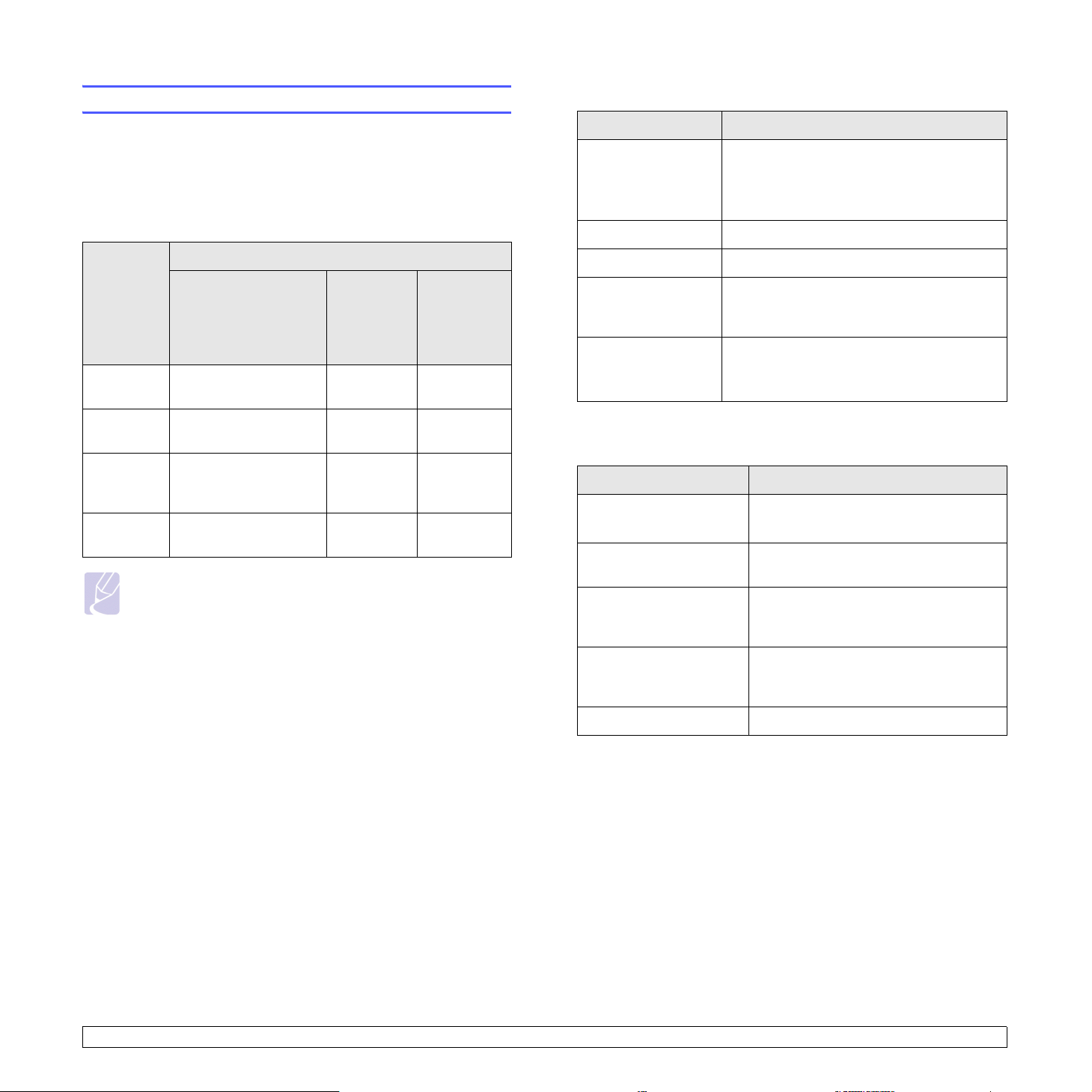
Απαιτήσεις συστήµατος
Προτού ξεκινήσετε, βεβαιωθείτε ότι το σύστηµα πληροί τις παρακάτω
απαιτήσεις:
Windows
Το µηχάνηµά σας υποστηρίζει τα ακόλουθα λειτουργικά συστήµατα των
Windows.
Απαίτηση (προτείνεται)
Λειτουργικό
σύστηµα
Windows
2000
CPU RAM
Pentium II 400 MHz
(Pentium III 933 MHz)
64 MB
(128 MB)
Ελεύθερος
χώρος στη
µονάδα του
σκληρού
δίσκου
300 MB
Linux
Στοιχείο Απαιτήσεις
Λειτουργικό σύστηµα • Red Hat 8 ~ 9
• Fedora Core 1 ~ 4
• Mandrake 9.2 ~ 10.1
• SuSE 8.2 ~ 9.2
CPU Pentium IV 1 GHz ή ταχύτερος
RAM 256 MB ή παραπάνω
Ελεύθερος χώρος
στη µονάδα του
σκληρού δίσκου
Λογισµικό • Linux Kernel 2.4 ή νεότερη έκδοση
1GB ή παραπάνω
• Glibc 2.2 ή νεότερη έκδοση
• CUPS
Windows XPPentium III 933 MHz
(Pentium IV 1 GHz)
Windows
2003
Server
Windows
Vista
Pentium III 933 MHz
(Pentium IV 1 GHz)
Pentium IV 3GHz 512MB
128 MB
(256 MB)
128 MB
(512 MB)
(1024 MB)
ΣΗΜΕΙΩΣΗ
• Internet Explorer 5.0 ή νεότερη έκδοση είναι η ελάχιστη
απαίτηση για όλα τα λειτουργικά συστήµατα των Windows.
• Όσον αφορά τα Windows 2000/XP/2003/Vista, οι χρήστες
που έχουν δικαίωµα διαχειριστή µπορούν να εγκαταστήσουν
το λογισµικό.
1,5 GB
1,25 GB έως
2GB
15 GB
Macintosh
Στοιχείο Απαιτήσεις
Λειτουργικό σύστηµα Macintosh 10.3 ~ 10.5 (CLP-610 series)
Macintosh 10.1 ~ 10.5 (CLP-660 series)
CPU Επεξεργαστής Intel
Power PC G4 /G5
RAM
Ελεύθερος χώρος στη
µονάδα του σκληρού
δίσκου
Σύνδεση ∆ιασύνδεση USB ή διασύνδεση δικτύου
512 MB για έναν Mac βασισµένο σε Intel,
128 MB για έναν Mac βασισµένο σε
Power PC
1GB
2.3 <Επισκόπηση λογισµικού>

3 Πρώτα βήµατα
Στο κεφάλαιο αυτό σας δίδονται οδηγίες βήµα-βήµα για τη ρύθµιση του
µηχανήµατος.
Αυτό το κεφάλαιο περιλαµβάνει:
• Ρύθµιση του υλικού
• Ρύθµιση του δικτύου
• Εγκατάσταση του λογισµικού
• Βασικές ρυθµίσεις του εκτυπωτή
Ρύθµιση του υλικού
Σε αυτήν την ενότητα παρουσιάζονται τα βήµατα για τη ρύθµιση του
υλικού, τα οποία επεξηγούνται στον οδηγό γρήγορης εγκατάστασης.
Βεβαιωθείτε ότι διαβάσατε τον οδηγό γρήγορης εγκατάστασης και
ολοκληρώσατε τα ακόλουθα βήµατα.
1 Επιλέξτε µια σταθερή θέση τοποθέτησης.
Επιλέξτε µια επίπεδη, σταθερή θέση τοποθέτησης µε επαρκή χώρο
για την κυκλοφορία του αέρα. ∆ηµιουργήστε πρόσθετο χώρο για το
άνοιγµα των καλυµµάτων και των δίσκων.
Ο χώρος θα πρέπει να αερίζεται καλά και να βρίσκεται µακριά από
άµεση ηλιακή ακτινοβολία ή πηγές θερµότητας, κρύου και υγρασίας.
Μην τοποθετήσετε το µηχάνηµα κοντά στην άκρη του γραφείου ή
του τραπεζιού.
Τοποθ ετή σ τε το µηχάνηµα σε επίπεδη και σταθερή επιφάνεια. ∆εν
πρέπει να πάρει κλίση µεγαλύτερη από 2 mm. ∆ιαφορετικά, µπορεί
να επηρεαστεί η ποιότητα της εκτύπωσης.
2 Βγάλτε το µηχάνηµα από τη συσκευασία και ελέγξτε όλα τα
εξαρτήµατα που περιλαµβάνονται σε αυτή.
3 Αφαιρέστε την ταινία που συγκρατεί σταθερά το µηχάνηµα.
4 Εγκαταστήστε και τις τέσσερις κασέτες τόνερ.
5 Τοπ ο θετ ή στ ε χαρτί. (∆είτε “Τοπ ο θέτ η ση χαρτιού” στη σελίδα 4.4.)
6 Βεβαιωθείτε ότι όλα τα καλώδια είναι συνδεδεµένα στο µηχάνηµα.
7 Ενεργοποιήστε το µηχάνηµα.
ΠΡΟΣΟΧΗ
Όταν µετακινείτε το µηχάνηµα, µην το γέρνετε και µην το
γυρίζετε ανάποδα. ∆ιαφορετικά, το εσωτερικό του
µηχανήµατος ενδέχεται να λερωθεί µε τόνερ, γεγονός που
µπορεί να προκαλέσει ζηµιά στο µηχάνηµα ή να έχει ως
αποτέλεσµα µια κακή ποιότητα εκτύπωσης.
Η εκτύπωση πραγµατοποιείται σωστά σε υψόµετρα κάτω από
1.000 µέτρα. Ανατρέξτε στη ρύθµιση υψόµετρου για να
βελτιστοποιήσετε την εκτύπωσή σας. ∆είτε σελίδα 3.4 για
περισσότερες πληροφορίες.
Χρειάζεται να ρυθµίσετε τα πρωτόκολλα δικτύου στο µηχάνηµα για να το
χρησιµοποιήσετε ως εκτυπωτή δικτύου.
Υποστηριζόµενα λειτουργικά συστήµατα
Στον ακόλουθο πίνακα αναφέρονται τα περιβάλλοντα δικτύου που
υποστηρίζονται από το µηχάνηµα:
Στοιχείο Απαιτήσεις
∆ιασύνδεση δικτύου 10/100 Base-TX
Λειτουργικό σύστηµα
δικτύου
3.1 <Πρώτα βήµατα>
Ρύθµιση του δικτύου
Windows 2000/XP/2003/Vista
∆ιάφορα λειτουργικά συστήµατα Linux
Macintosh 10.3 ~ 10.5 (CLP-610 series)
Macintosh 10.1 ~ 10.5 (CLP-660 series)
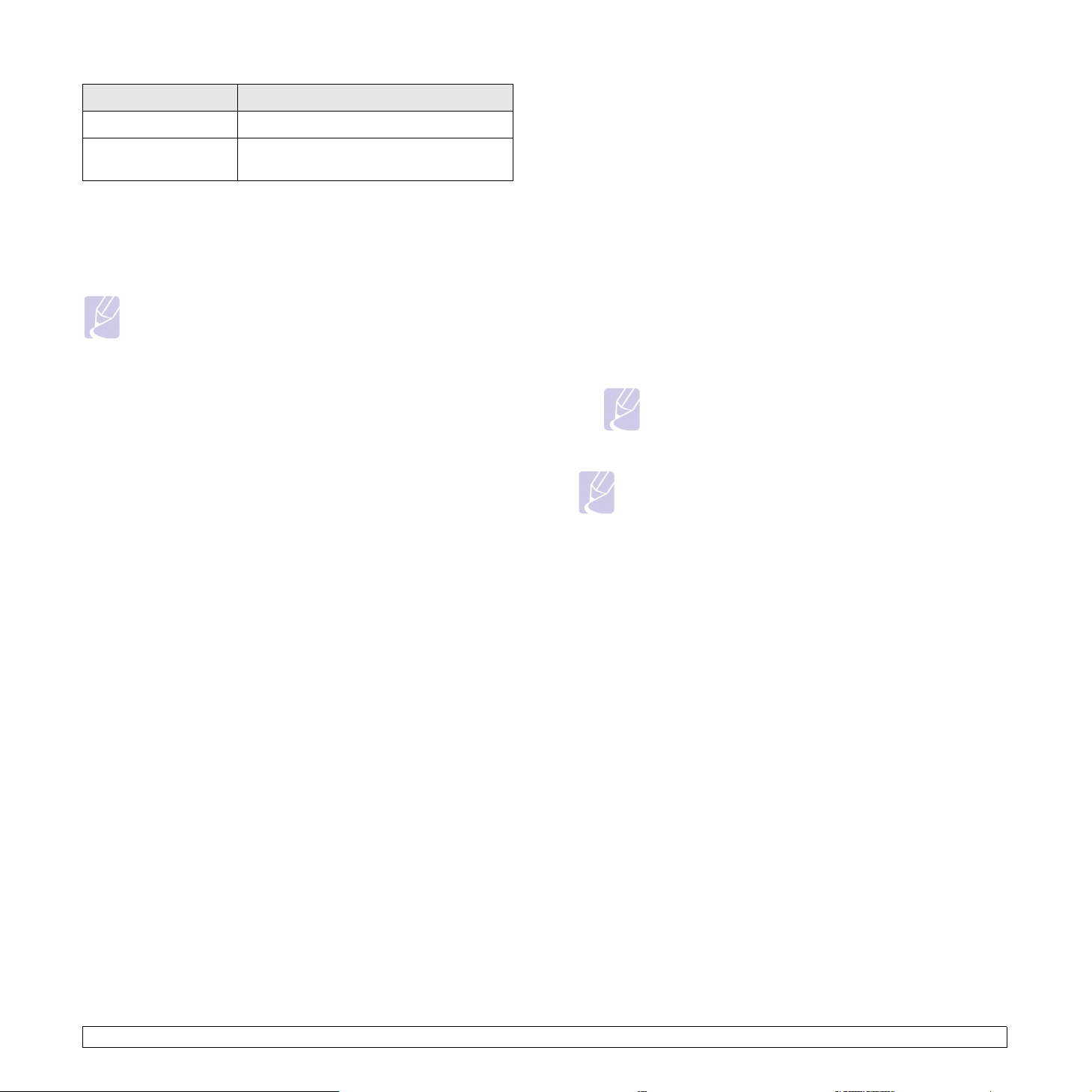
Στοιχείο Απαιτήσεις
Πρωτόκολλα δικτύου TCP/IP
∆ιακοµιστής δυναµικής
διευθυνσιοδότησης
DHCP, BOOTP
Ρύθµιση παραµέτρων πρωτοκόλλου δικτύου
µέσω του µηχανήµατος
Μπορείτε να ρυθµίσετε τις παραµέτρους δικτύου TCP/IP ακολουθώντας
τα βήµατα που αναφέρονται παρακάτω.
ΣΗΜΕΙΩΣΗ
Αν θέλετε να ρυθµίσετε το πρωτόκολλο δικτύου DHCP, µεταβείτε
στην τοποθεσία http://developer.apple.com/networking/bonjour/
download/, επιλέξτε το πρόγραµµα Bonjour for Windows για το
λειτουργικό σύστηµα του υπολογιστή και εγκαταστήστε το. Με
αυτό το πρόγραµµα θα µπορείτε να διορθώνετε αυτόµατα τις
παραµέτρους δικτύου. Ακολουθήστε τις οδηγίες από το
παράθυρο εγκατάστασης. Αυτό το πρόγραµµα δεν υποστηρίζει
Linux.
1 Βεβαιωθείτε ότι το µηχάνηµά σας είναι συνδεδεµένο στο δίκτυο µε
ένα καλώδιο Ethernet RJ-45.
2 Βεβαιωθείτε ότι ενεργοποιήσατε το µηχάνηµα.
3 Πατήστε Menu στον πίνακα ελέγχου µέχρι να δείτε Network στην
κάτω γραµµή της οθόνης.
4 Πατήστε OK για να αποκτήσετε πρόσβαση στο µενού.
5 Πατήστε το αριστερό/δεξιό βέλος µέχρι να εµφανιστεί TCP/IP.
6 Πατήστε OK.
7 Πατήστε το αριστερό/δεξιό βέλος µέχρι να εµφανιστεί Static.
8 Πατήστε OK.
9 Πατήστε το αριστερό/δεξιό βέλος µέχρι να εµφανιστεί IP Address.
10 Πατήστε OK.
11 Εισάγετε τη διεύθυνση IP.
a. Πατήστε το αριστερό/δεξιό βέλος για να εισάγετε έναν αριθµό
µεταξύ 0 και 255.
b. Πατήστε OK.
c. Επαναλάβετε αυτά τα βήµατα για να ολοκληρώσετε τη διεύθυνση.
12 Πατήστε το αριστερό/δεξιό βέλος µέχρι να εµφανιστεί Subnet Mask.
13 Πατήστε OK.
14 Εισάγετε τη Subnet Mask (µάσκα υποδικτύου).
a. Πατήστε το αριστερό/δεξιό βέλος για να εισάγετε έναν αριθµό
µεταξύ 0 και 255.
b. Πατήστε OK.
c. Επαναλάβετε αυτά τα βήµατα για να ολοκληρώσετε τη Subnet
Mask (µάσκα υποδικτύου).
15 Πατήστε το αριστερό/δεξιό βέλος µέχρι να εµφανιστεί Gateway.
16 Πατήστε OK.
17 Εισάγετε την Gateway (πύλη).
a. Πατήστε το αριστερό/δεξιό βέλος για να εισάγετε έναν αριθµό
µεταξύ 0 και 255.
b. Πατήστε OK.
c. Επαναλάβετε αυτά τα βήµατα για να ολοκληρώσετε την Gateway
(πύλη).
ΣΗΜΕΙΩΣΗ
Επικοινωνήστε µε τον διαχειριστή του δικτύου αν δεν είστε
βέβαιος για τον τρόπο ρύθµισης των παραµέτρων.
ΣΗΜΕΙΩΣΗ
Μπορείτε επίσης να ορίσετε τις ρυθµίσεις του δικτύου µέσω των
προγραµµάτων διαχείρισης δικτύου. Ανατρέξτε στον οδηγό
χρήστη στο CD βοηθητικών προγραµµάτων δικτύου που
συνοδεύει το µηχάνηµά σας.
SyncThru™ Web Admin Service
•
εκτυπωτών που βασίζεται στο Web, για διαχειριστές δικτύου. Η
υπηρεσία
αποτελεσµατικό τρόπο διαχείρισης των συσκευών δικτύου και
σας επιτρέπει την αποµακρυσµένη παρακολούθηση και
αντιµετώπιση προβληµάτων εκτυπωτών δικτύου από
οποιαδήποτε τοποθεσία Web µε εταιρική πρόσβαση στο
internet. Κάντε λήψη αυτού του προγράµµατος από την
τοποθεσία http://solution.samsungprinter.com.
SyncThru™ Web Service
•
στο διακοµιστή σας εκτύπωσης δικτύου που σας δίνει τη
δυνατότητα:
- Να ρυθµίσετε τις απαραίτητες παραµέτρους δικτύου για το
µηχάνηµα, έτσι ώστε να συνδέεται σε διάφορα περιβάλλοντα
δικτύου.
- Να προσαρµόσετε τις ρυθµίσεις του µηχανήµατος.
SetIP
•
µια διασύνδεση δικτύου και να ρυθµίσετε µη αυτόµατα τις
παραµέτρους των διευθύνσεων IP που θα χρησιµοποιηθούν
µε το πρωτόκολλο TCP/IP. ∆είτε την ενότητα Χρήση του
προγράµµατος SetIP, στη σελίδα 3.6.
SyncThru™ Web Admin Service
: Βοηθητικό πρόγραµµα που σας επιτρέπει να επιλέξετε
: µια λύση διαχείρισης
αποτελεί έναν
: ∆ιακοµιστής Web ενσωµατωµένος
3.2 <Πρώτα βήµατα>

Εγκατάσταση του λογισµικού
Πρέπει να εγκαταστήσετε στο µηχάνηµα το λογισµικό για την εκτύπωση.
Το λογισµικό περιλαµβάνει προγράµµατα οδήγησης, εφαρµογές και άλλα
προγράµµατα φιλικά προς το χρήστη.
ΣΗΜΕΙΩΣΗ
• Η ακόλουθη διαδικασία αφορά τη χρήση του µηχανήµατος ως
ένα µηχάνηµα δικτύου. Αν θέλετε να συνδέσετε το µηχάνηµα
µε ένα καλώδιο USB, ανατρέξτε στην Ενότητα λογισµικού.
• Η ακόλουθη διαδικασία βασίζεται στο λειτουργικό σύστηµα
των Windows XP. Η διαδικασία και το αναδυόµενο παράθυρο
που εµφανίζεται κατά τη διάρκεια της εγκατάστασης ενδέχεται
να διαφέρουν ανάλογα µε το λειτουργικό σύστηµα, τη
λειτουργία του εκτυπωτή ή τη διασύνδεση που είναι σε
χρήση. (∆είτε την Ενότητα λογισµικού.)
1 Βεβαιωθείτε ότι η ρύθµιση δικτύου για το µηχάνηµά σας
ολοκληρώθηκε. (∆είτε “Ρύθµιση του δικτύου” στη σελίδα 3.1.) Όλες
οι εφαρµογές πρέπει να είναι κλειστές στον υπολογιστή σας πριν
την έναρξη της εγκατάστασης.
Εισάγετε το CD-ROM του λογισµικού εκτυπωτή στη µονάδα CD-ROM.
2
Πρέπει να γίνει αυτόµατη εκτέλεση του CD-ROM και να εµφανιστεί
ένα παράθυρο εγκατάστασης.
Αν δεν εµφανιστεί το παράθυρο της εγκατάστασης, κάντε κλικ στο
κουµπί Έναρξη > Εκτέλεση. Πληκτρολογήστε X:\Setup.exe,
αντικαθιστώντας το “X”µε το αντίστοιχο γράµµα για το δίσκο σας και
πατήστε OK.
Αν χρησιµοποιείτε Windows Vista, κάντε κλικ στο Έναρξη > Όλα τα
προγράµµατα > Βοηθήµατα > Εκτέλεση και πληκτρολογήστε
X:\Setup.exe.
4 Επιλέξτε Τυπική εγκατάσταση για δικτυακό εκτυπωτή και µετά
κάντε κλικ στο Επόµενο.
5 Εµφανίζεται η λίστα µε τα διαθέσιµα µηχανήµατα στο δίκτυο.
Επιλέξτε τον εκτυπωτή που θέλετε να εγκαταστήσετε από τη λίστα
και µετά πατήστε Επόµενο.
3 Κάντε κλικ Επόµενο.
• Το παραπάνω παράθυρο ενδέχεται να διαφέρει ελαφρά, αν
επανεγκαταστήσετε το πρόγραµµα οδήγησης.
• Προβολή του Οδηγού Χρήσης: Σας επιτρέπει να προβάλετε το
εγχειρίδιο χρήστη. Αν ο υπολογιστής σας δεν διαθέτει Adobe
Acrobat, κάντε κλικ σε αυτήν την επιλογή και το πρόγραµµα
Adobe Acrobat Reader θα εγκατασταθεί αυτόµατα στον
υπολογιστή σας. Στη συνέχεια ανοίξτε τον οδηγό χρήστη.
• Αν το µηχάνηµά σας δεν εµφανίζεται στη λίστα, κάντε κλικ
Ενηµέρωση για να ανανεώσετε τη λίστα ή επιλέξτε Προσθήκη
θύρας TCP/IP για να προσθέσετε το µηχάνηµά σας στο δίκτυο.
Για να προσθέσετε το µηχάνηµα στο δίκτυο, εισάγετε το όνοµα
θύρας και τη διεύθυνση IP του µηχανήµατος.
Για να επαληθεύσετε τη διεύθυνση IP του µηχανήµατός σας ή τη
διεύθυνση MAC, εκτυπώστε µια σελίδα µε τις παραµέτρους
δικτύου. (∆είτε “Εκτύπωση αναφοράς ρύθµισης παραµέτρων του
µηχανήµατος” στη σελίδα 6.1.)
• Για να βρείτε έναν κοινόχρηστο εκτυπωτή δικτύου (διαδροµή
UNC), επιλέξτε Κοινόχρηστος εκτυπωτής [UNC] και εισάγετε το
κοινόχρηστο όνοµα µη αυτόµατα ή βρείτε έναν κοινόχρηστο
εκτυπωτή πατώντας το κουµπί Αναζήτηση.
ΣΗΜΕΙΩΣΗ
Αν δεν είστε βέβαιος για τη διεύθυνση IP, επικοινωνήστε µε
τον διαχειριστή του δικτύου ή εκτυπώστε τις πληροφορίες
σχετικά µε το δίκτυο. (∆είτε “ Εκτύπωση αναφοράς ρύθµισης
παραµέτρων του µηχανήµατος” στη σελίδα 6.1.)
3.3 <Πρώτα βήµατα>
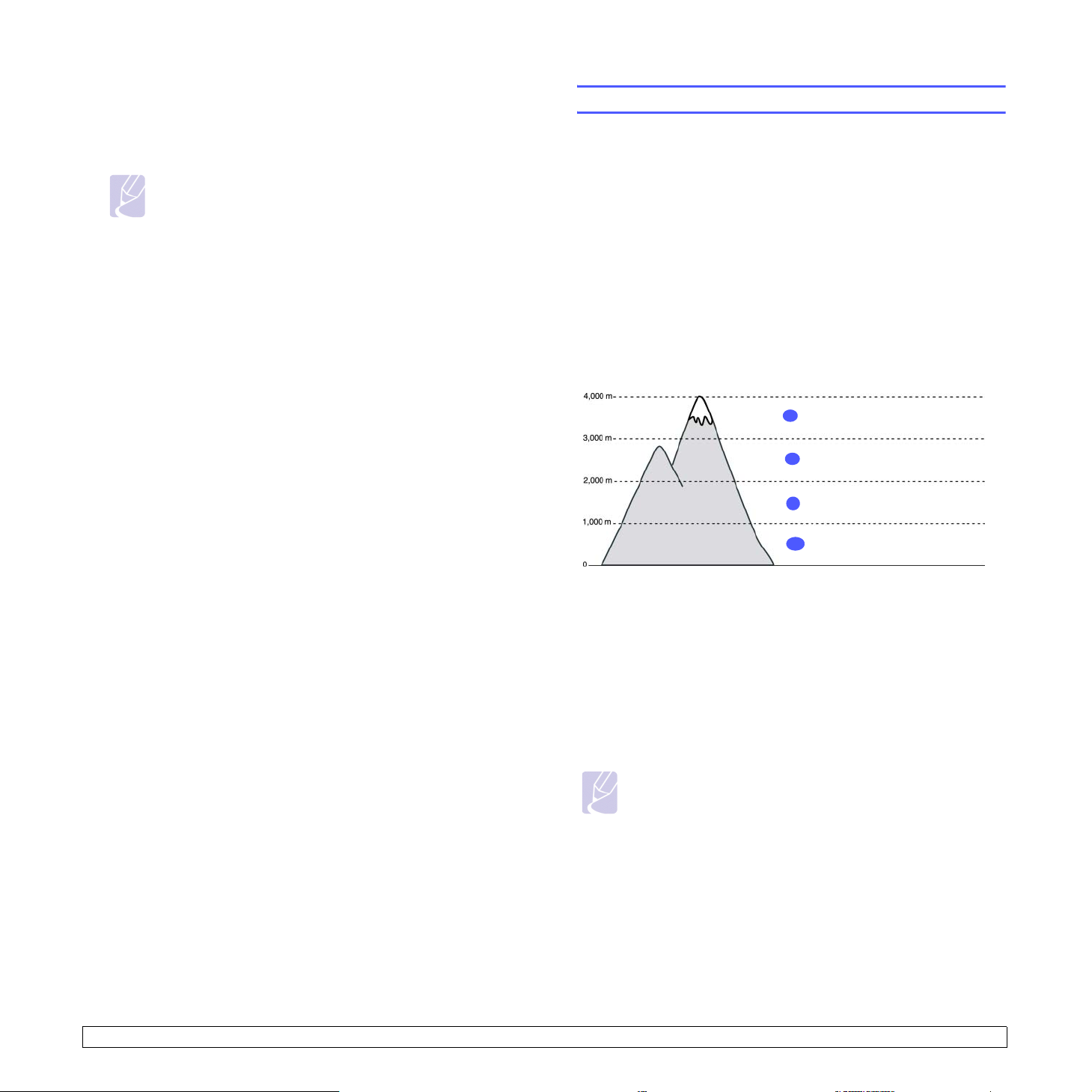
6
Μετά την ολοκλήρωση της εγκατάστασης, εµφανίζεται ένα παράθυρο
που σας ζητά να εκτυπώσετε µια δοκιµαστική σελίδα και να
εγγραφείτε ως χρήστης µηχανηµάτων της Samsung, έτσι ώστε να
λαµβάνετε πληροφορίες από τη Samsung. Αν θέλετε, επιλέξτε το
(τα) αντίστοιχο(-α) πλαίσιο(-α) ελέγχου και πατήστε Τέ λος.
ΣΗΜΕΙΩΣΗ
•Αν το µηχάνηµά σας δεν λειτουργεί σωστά µετά την
εγκατάσταση, προσπαθήστε να επανεγκαταστήσετε το
πρόγραµµα οδήγησης του εκτυπωτή. ∆είτε την Ενότητα
λογισµικού.
•Όταν ο οδηγός εκτυπωτή βρίσκεται σε διαδικασία
εγκατάστασης, ο οδηγός του προγράµµατος εγκατάστασης
εντοπίζει τα στοιχεία γλώσσας του λειτουργικού σας
συστήµατος και ορίζει το προεπιλεγµένο µέγεθος χαρτιού
για το δικό σας µηχάνηµα. Εάν χρησιµοποιείτε τις
διαφορετικές τοπικές ρυθµίσεις των Windows, θα πρέπει να
αλλάξετε το µέγεθος χαρτιού του µηχανήµατος για να
ταιριάζει στο µέγεθος χαρτιού που χρησιµοποιείτε
συνήθως. Πηγαίνετε στις ιδιότητες εκτυπωτή για να
αλλάξετε το µέγεθος χαρτιού µετά την ολοκλήρωση της
εγκατάστασης.
Μετά την ολοκλήρωση της εγκατάστασης, µπορεί να θέλετε να ορίσετε τις
προεπιλεγµένες ρυθµίσεις του εκτυπωτή. Ανατρέξτε στην επόµενη
ενότητα αν θέλετε να ορίσετε ή να αλλάξετε τις τιµές.
Βασικές ρυθµίσεις του εκτυπωτή
Ρύθµιση υψόµετρου µετά την εγκατάσταση
λογισµικού
Η ποιότητα εκτύπωσης επηρεάζεται από την ατµοσφαιρική πίεση, η
οποία καθορίζεται από το ύψος που βρίσκεται το µ ηχάνηµα πάνω από τη
στάθµη της θάλασσας. Οι ακόλουθες πληροφορίες θα σας διαφωτίσουν
για τον τρόπο ρύθµισης του µηχανήµατός σας, έτσι ώστε να επιτύχετε τη
βέλτιστη ποιότητα εκτύπωσης.
Πριν ορίσετε την τιµή για το υψόµετρο, πρέπει να βρείτε σε ποιο
υψόµετρο πρόκειται να χρησιµοποιηθεί το µηχάνηµα.
Τιµή
Ύψος 3
1
Ύψος 2
2
3
Ύψος 1
Κανονικό
4
1 Βεβαιωθείτε ότι εγκαταστήσατε το πρόγραµµα οδήγησης εκτυπωτή
µε το παρεχόµενο CD του λογισµικού εκτυπωτή.
2 Ελέγξτε το εικονίδιο του Smart Panel στη γραµµή εργασιών των
Windows (ή την περιοχή ειδοποιήσεων του Linux). Μπορείτε επίσης
να κάνετε κλικ στο Smart Panel από τη γραµµή κατάστασης σε Mac
OS X.
3 Κάντε κλικ Ρύθµιση εκτυπωτή.
4 Κάντε κλικ Ρύθµιση > Ρύθµιση ύψους. Επιλέξτε την κατάλληλη
τιµή από την αναπτυσσόµενη λίστα και µετά κάντε κλικ Εφαρµογή.
ΣΗΜΕΙΩΣΗ
Αν το µηχάνηµά σας είναι συνδεδεµένο σε κάποιο δίκτυο, η
οθόνη του SyncThru Web Service εµφανίζεται αυτόµατα. Κάντε
κλικ Ρύθµιση εκτυπωτή > Εγκατάσταση (ή ∆ιαµόρφωση
εκτυπωτή) > Ρύθµιση ύψους. Επιλέξτε την κατάλληλη τιµή
υψόµετρου και µετά κάντε κλικ Εφαρµογή.
3.4 <Πρώτα βήµατα>
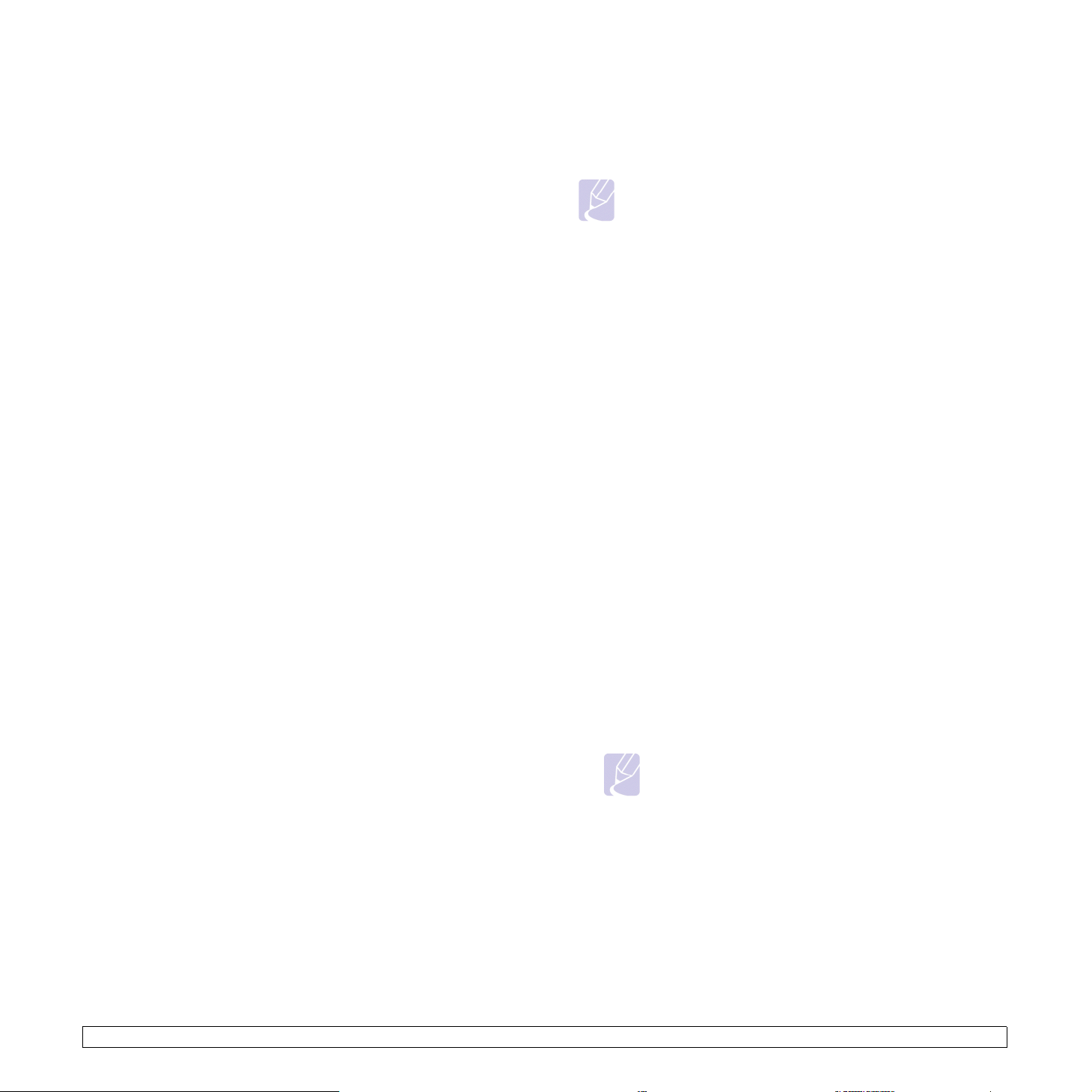
Αλλαγή της γλώσσας οθόνης
Για να αλλάξετε τη γλώσσα που εµφανίζεται στην οθόνη, ακολουθήστε τα
εξής βήµατα.
1 Πατήστε Menu στον πίνακα ελέγχου µέχρι να δείτε System Setup
στην κάτω γραµµή της οθόνης.
2 Πατήστε OK για να αποκτήσετε πρόσβαση στο System Setup.
3 Πατήστε το αριστερό/δεξιό βέλος µέχρι να εµφανιστεί Language.
4 Πατήστε OK.
5 Πατήστε το αριστερό/δεξιό βέλος µέχρι να εµφανιστεί η γλώσσα που
θέλετε.
6 Πατήστε OK.
7 Πατήστε Stop για να επιστρέψετε στην κατάσταση ετοιµότητας του
µηχανήµατος.
Ρύθµιση χρονικού ορίου εργασίας
1 Πατήστε Menu στον πίνακα ελέγχου µέχρι να δείτε System Setup
στην κάτω γραµµή της οθόνης.
2 Πατήστε OK για να αποκτήσετε πρόσβαση στο System Setup.
Ρύθµιση του προεπιλεγµένου µεγέθους και τύπου
χαρτιού
Μπορείτε να επιλέξετε το µέγεθος χαρτιού που θέλετε να διατηρηθεί για
την εργασία εκτύπωσης.
ΣΗΜΕΙΩΣΗ
Για λεπτοµερείς πληροφορίες σχετικά µε την προσαρµογή της
ρύθµισης µεγέθους χαρτιού και της ρύθµισης τύπου χαρτιού,
δείτε “Ρύθµιση του µεγέθους και τύπου χαρτιού” στη σελίδα 4.7.
1 Πατήστε Menu στον πίνακα ελέγχου µέχρι να δείτε Paper στην
κάτω γραµµή της οθόνης.
2 Πατήστε OK για να αποκτήσετε πρόσβαση στη ρύθµιση χαρτιού.
3 Πατήστε το αριστερό/δεξιό βέλος µέχρι να εµφανιστεί Paper Size.
4 Πατήστε OK.
5 Πατήστε το αριστερό/δεξιό βέλος για να επιλέξετε το µέγεθος
χαρτιού όπως A4, Letter ή Custom.
6 Πατήστε OK.
7 Πατήστε Stop για να επιστρέψετε στην κατάσταση ετοιµότητας του
µηχανήµατος.
3 Πατήστε το αριστερό/δεξιό βέλος µέχρι να εµφανιστεί Job Timeout.
4 Πατήστε OK.
5 Πατήστε το αριστερό/δεξιό βέλος για να επιλέξετε το χρονικό
διάστηµα αναµονής του µηχανήµατος.
6 Πατήστε OK.
7 Πατήστε Stop για να επιστρέψετε στην κατάσταση ετοιµότητας του
µηχανήµατος.
Χρήση της λειτουργίας εξοικονόµησης ενέργειας
Το µηχάνηµα διαθέτει λειτουργίες εξοικονόµησης ενέργειας. Όταν το
µηχάνηµα δεν χρησιµοποιείται, µπορείτε να εξοικονοµήσετε ηλεκτρική
ενέργεια µε την παρεχόµενη λειτουργία εξοικονόµησης ενέργειας. Ορίστε
το συγκεκριµένο χρονικό διάστηµα µετά από το οποίο το µηχάνηµα θα
µεταβαίνει στη λειτουργία εξοικονόµησης ενέργειας.
1 Πατήστε Menu στον πίνακα ελέγχου µέχρι να δείτε System Setup
στην κάτω γραµµή της οθόνης.
2 Πατήστε OK για να αποκτήσετε πρόσβαση στο System Setup.
3 Πατήστε το αριστερό/δεξιό βέλος µέχρι να εµφανιστεί Power Save.
4 Πατήστε OK.
Πατήστε το αριστερό/δεξιό βέλος για να επιλέξετε το χρονικό διάστηµα.
5
Ρύθµιση του προεπιλεγµένου δίσκου
Αν θέλετε να επιλέξετε το συγκεκριµένο δίσκο για την εργασία
εκτύπωσης, χρησιµοποιήστε τη λειτουργία Paper Source.
1 Πατήστε Menu στον πίνακα ελέγχου µέχρι να δείτε Paper στην
κάτω γραµµή της οθόνης.
2 Πατήστε OK για να αποκτήσετε πρόσβαση στη ρύθµιση χαρτιού.
3 Πατήστε το αριστερό/δεξιό βέλος µέχρι να εµφανιστεί Paper
Source.
4 Πατήστε OK.
5 Πατήστε το αριστερό/δεξιό βέλος για να επιλέξετε το δίσκο χαρτιού
όπως Tray 1, Tray 2, MP Tray, Manual Feeder ή Auto.
ΣΗΜΕΙΩΣΗ
Αν ορίσετε αυτό το µενού στο Auto εµφανίζεται ένα
πρόσθετο µενού, το Tray Chaining. Με την Tray Chaining
το µηχάνηµα εντοπίζει έναν δευτερεύοντα διαθέσιµο δίσκο
για να συνεχίσει µια εργασία εκτύπωσης, σε περίπτωση
που ο πρωτεύων δίσκος, συνήθως ο δίσκος 1, είναι άδειος.
6 Πατήστε OK.
7 Πατήστε Stop για να επιστρέψετε στην κατάσταση ετοιµότητας του
µηχανήµατος.
6 Πατήστε OK.
7 Πατήστε Stop για να επιστρέψετε στην κατάσταση ετοιµότητας του
µηχανήµατος.
3.5 <Πρώτα βήµατα>
